Uživatelská příručka zařízení Cisco IP Phone 7800 Series pro systémy řízení hovorů od jiných výrobců
|
|
|
- Bedřich Pavlík
- před 5 lety
- Počet zobrazení:
Transkript
1 Uživatelská příručka zařízení Cisco IP Phone 7800 Series pro systémy řízení hovorů od jiných výrobců První vydání: January 29, 2016 Americas Headquarters Cisco Systems, Inc. 170 West Tasman Drive San Jose, CA USA Tel: NETS (6387) Fax:
2 SPECIFIKACE A INFORMACE TÝKAJÍCÍ SE PRODUKTŮ V TÉTO PŘÍRUČCE SE MOHOU BEZ UPOZORNĚNÍ ZMĚNIT. VŠECHNA PROHLÁŠENÍ, INFORMACE A DOPORUČENÍ V TÉTO PŘÍRUČCE SE POVAŽUJÍ ZA PŘESNÁ, JSOU VŠAK PŘEDKLÁDÁNA BEZ JAKÝCHKOLIV VÝSLOVNĚ UVEDENÝCH NEBO ODVOZENÝCH ZÁRUK. ZA ZPŮSOB POUŽITÍ JAKÝCHKOLIV PRODUKTŮ MUSÍ PŘEVZÍT PLNOU ODPOVĚDNOST UŽIVATELÉ. LICENCI NA SOFTWARE A OMEZENOU ZÁRUKU NA PŘÍSLUŠNÝ PRODUKT NALEZNETE V INFORMAČNÍM BALÍČKU, KTERÝ BYL DODÁN S PRODUKTEM. TYTO INFORMACE JSOU ZDE UVEDENY FORMOU ODKAZU. POKUD NEMŮŽETE NAJÍT LICENCI NA SOFTWARE NEBO OMEZENOU ZÁRUKU, POŽÁDEJTE ZÁSTUPCE SPOLEČNOSTI CISCO O POSKYTNUTÍ KOPIE. Následující informace se týkají shody zařízení třídy A s předpisy FCC: Toto zařízení bylo testováno a shledáno jako vyhovující omezením pro digitální přístroje třídy A podle předpisů FCC, část 15. Tato omezení jsou navržena tak, aby zajišťovala přiměřenou ochranu proti nežádoucímu rušení při provozu zařízení v komerčním prostředí. Toto zařízení generuje, používá a může vyzařovat vysokofrekvenční vlnění, a není-li instalováno a používáno podle návodu, může způsobit nežádoucí rušení rádiové komunikace. Provoz tohoto zařízení v obytné oblasti může způsobit nežádoucí rušení. V takovém případě budou uživatelé muset rušení odstranit na vlastní náklady. Následující informace se týkají shody zařízení třídy B s předpisy FCC: Toto zařízení bylo testováno a shledáno jako vyhovující omezením pro digitální přístroje třídy B podle předpisů FCC, část 15. Tato omezení jsou navržena za účelem zajištění přiměřené ochrany proti škodlivému rušení instalací v obytných oblastech. Toto zařízení generuje, používá a může vyzařovat vysokofrekvenční vlnění, a není-li instalováno a používáno podle pokynů, může způsobit nežádoucí rušení rádiové komunikace. Nelze však zaručit, že při konkrétní instalaci rušení způsobovat nebude. Pokud zařízení způsobuje nežádoucí rušení rádiového a televizního příjmu, což lze ověřit jeho zapnutím a vypnutím, doporučujeme uživatelům, aby se pokusili rušení odstranit pomocí jednoho nebo několika z následujících opatření: Přesměrujte nebo přemístěte přijímací anténu. Zvyšte vzdálenost mezi zařízením a přijímačem. Zapojte zařízení do elektrické zásuvky jiného okruhu, než je ten, k němuž je připojen přijímač. Požádejte o pomoc prodejce nebo zkušeného radiotechnika či televizního technika. Úpravy tohoto produktu neschválené společností Cisco mohou vést ke zrušení souhlasu komise FCC a k ukončení vašeho oprávnění produkt používat. Implementace komprese hlavičky protokolu TCP společností Cisco je užitím programu vyvinutého na Univerzitě Kalifornie (UCB), který je součástí volně šířené verze operačního systému UNIX této univerzity. Všechna práva vyhrazena. Copyright 1981, Regents of the University of California. BEZ OHLEDU NA JAKÉKOLIV DALŠÍ ZÁRUKY POSKYTNUTÉ V TOMTO TEXTU SE VEŠKERÉ SOUBORY DOKUMENTŮ A SOFTWARE TĚCHTO DODAVATELŮ POSKYTUJÍ VE STAVU TAK JAK JSOU, SE VŠEMI SVÝMI VADAMI. SPOLEČNOST CISCO A VÝŠE VYJMENOVANÍ DODAVATELÉ ODMÍTAJÍ POSKYTNOUT JAKÉKKOLIV ZÁRUKY, VÝSLOVNĚ UVEDENÉ NEBO ODVOZENÉ, MIMO JINÉ VČETNĚ ZÁRUK PRODEJNOSTI, VHODNOSTI PRO URČITÝ ÚČEL A NEPORUŠENÍ CIZÍCH PRÁV NEBO ZÁRUK VYPLÝVAJÍCÍCH Z PRŮBĚHU PRODEJE, POUŽITÍ NEBO OBCHODNÍCH PRAKTIK. SPOLEČNOST CISCO ANI JEJÍ DODAVATELÉ V ŽÁDNÉM PŘÍPADĚ NEPONESOU ODPOVĚDNOST ZA ŽÁDNÉ NEPŘÍMÉ, ZVLÁŠTNÍ, NÁSLEDNÉ NEBO NÁHODNÉ ŠKODY, MEZI KTERÉ PATŘÍ MIMO JINÉ ŠKODY ZPŮSOBENÉ ZMAŘENÝM ZISKEM NEBO ZTRÁTOU ČI POŠKOZENÍM DAT V SOUVISLOSTI S POUŽITÍM TÉTO PŘÍRUČKY NEBO NESCHOPNOSTÍ POUŽÍVAT TUTO PŘÍRUČKU, I KDYBY BYLA SPOLEČNOST CISCO SE SVÝMI DODAVATELI NA MOŽNOST VZNIKU TAKOVÝCH ŠKOD PŘEDEM UPOZORNĚNA. Veškeré adresy internetového protokolu (IP) a telefonní čísla použitá v tomto dokumentu nejsou skutečnými adresami a telefonními čísly. Veškeré příklady, výstup zobrazení příkazů, diagramy topologie sítě a další obrázky v tomto dokumentu jsou uvedeny pouze pro ilustrační účely. Jakékoliv použití skutečných adres IP nebo telefonních čísel v ilustračním obsahu je neúmyslné a náhodné. Cisco a logo Cisco jsou ochranné známky nebo registrované ochranné známky společnosti Cisco a jejích přidružených společností v USA a jiných zemích. Seznam ochranných známek společnosti Cisco naleznete na této adrese URL: Uvedené ochranné známky třetích stran jsou majetkem příslušných vlastníků. Použití slova partner neznamená, že mezi společností Cisco a jakoukoli další společností existuje partnerský vztah. (1110R) 2016 Cisco Systems, Inc. All rights reserved.
3 OBSAH Funkce telefonu 1 Zařízení Cisco IP Phone 7800 Series 1 Nastavení telefonu 2 Nastavení opěrky sluchátka 2 Změna úhlu sklonu telefonu 3 Připojení k síti 3 Obnovení výchozího nastavení sítě 3 Zabezpečení telefonu lankovým zámkem 3 Stránka nástroje pro konfiguraci 4 Čísla rychlé volby 5 Tlačítka a hardware 6 Navigace 8 Softwarová tlačítka, tlačítka linek a tlačítka funkcí 8 Funkce na obrazovce telefonu 9 Čištění obrazovky telefonu 9 Rozdíly mezi telefonními hovory a linkami 9 Požadavky na napájení 10 Šetření energie 10 Další pomoc a informace 10 Funkce usnadnění 11 Řešení potíží 11 Vyhledání informací o telefonu 11 Přerušení spojení 11 Podmínky limitované roční záruky na hardware společnosti Cisco 12 Hovory 13 Uskutečňování hovorů 13 Uskutečnění hovoru 13 Uskutečnění hovoru s hlasitým telefonem 14 Uskutečnění hovoru s náhlavní soupravou 14 iii
4 Obsah Opakování volání 14 Rychlá volba 14 Přiřazení kódu rychlé volby na obrazovce telefonu 15 Uskutečnění hovoru pomocí kódu rychlé volby 15 Volání na mezinárodní číslo 15 Zabezpečené hovory 16 Přijetí hovoru 16 Přijetí hovoru 16 Přijetí čekajícího hovoru 16 Odmítnutí hovoru 16 Zapnutí funkce Nerušit 17 Přijetí hovoru spolupracovníka (vyzvednutí hovoru) 17 Přijetí hovoru ve vaší skupině (vyzvednutí) 17 Ztlumení mikrofonu 18 Přidržení hovoru 18 Přidržení hovoru 18 Přijetí příliš dlouho přidrženého hovoru 18 Přepnutí mezi aktivním a přidrženým hovorem 19 Přepnutí mezi aktivním a přidrženým hovorem na zařízení Cisco IP Phone Parkování hovoru 19 Přidržení hovoru pomocí parkování hovoru 19 Převzetí přidrženého hovoru pomocí parkování hovoru 20 Přesměrování hovorů 20 Přepojení hovoru 21 Přepojení hovoru na jiného účastníka 21 Konzultace před přepojením hovoru 21 Konferenční hovory a schůzky 22 Přidání dalšího účastníka k hovoru 22 Více linek 22 Zobrazení všech hovorů na primární lince 22 Přijetí nejstaršího hovoru jako prvního 23 Zobrazení všech hovorů na telefonu 23 Sdílené linky 23 Přidání uživatele k hovoru na sdílené lince 23 Kontakty 25 iv
5 Obsah Podnikový adresář 25 Volání kontaktu v podnikovém adresáři 25 Adresář Broadsoft 25 Vyhledání kontaktu v adresáři Broadsoft (jednoduché vyhledávání) 26 Vyhledání kontaktu v adresáři Broadsoft (pokročilé vyhledávání) 26 Úprava typu kontaktu v adresáři Broadsoft 27 Úprava názvu adresáře Broadsoft 27 Úprava názvu serveru adresáře Broadsoft 27 Úprava ID uživatele adresáře Broadsoft 28 Úprava hesla pro adresář Broadsoft 28 Adresář LDAP 28 Vyhledání kontaktu v adresáři LDAP 28 Osobní adresář 29 Přidání nového kontaktu do osobního adresáře 29 Vyhledání kontaktu v osobním adresáři 29 Volání kontaktu z osobního adresáře 30 Úpravy kontaktu v osobním adresáři 30 Odebrání kontaktu z osobního adresáře 30 Poslední hovory 31 Seznamy posledních hovorů 31 Zobrazení posledních hovorů 31 Vrácení posledního hovoru 32 Vymazání seznamu posledních hovorů 32 Odstranění záznamu o hovoru 32 Hlasová schránka 35 Účet hlasové pošty 35 Indikátory nových zpráv 35 Přístup k hlasové schránce 36 Přístup k hlasové poště 36 Nastavení 37 Změna vyzváněcího tónu 38 Přesměrování hovorů ve zvláštních situacích 38 Blokování anonymního hovoru 39 Blokování zobrazení ID volajícího 39 Zapnutí funkce Nerušit na určité lince 39 v
6 Obsah Zabezpečení hovoru 40 Nastavení stránky automatického přijetí 41 Zapnutí funkce Nerušit na všech linkách 41 Zapnutí přesměrování hovorů na všech linkách 41 Nastavení hlasové pošty 42 Změna formátu času 42 Změna formátu data 43 Změna režimu šetřiče obrazovky 43 Nastavení kontrastu 44 Nastavení podsvětlení obrazovky telefonu 44 Příslušenství 45 Podporované příslušenství 45 Náhlavní soupravy 46 Standardní náhlavní soupravy 46 Připojení standardní náhlavní soupravy 46 Nastavení širokopásmové standardní náhlavní soupravy 46 Bezpečnost a zabezpečení při používání produktu 49 Informace o bezpečnosti a výkonu 49 Výpadek napájení 49 Externí zařízení 49 Informace o napájení 50 Chování telefonu v době silného síťového provozu 50 Prohlášení o shodě s bezpečnostními požadavky FCC 50 Prohlášení FCC, část Prohlášení FCC o působení vysokofrekvenčního záření 50 Prohlášení FCC o přijímačích a digitálních zařízeních třídy B 51 Přehled zabezpečení produktů Cisco 51 Důležité informace online 51 vi
7 KAPITOLA 1 Funkce telefonu Zařízení Cisco IP Phone 7800 Series, strana 1 Nastavení telefonu, strana 2 Stránka nástroje pro konfiguraci, strana 4 Tlačítka a hardware, strana 6 Požadavky na napájení, strana 10 Šetření energie, strana 10 Další pomoc a informace, strana 10 Zařízení Cisco IP Phone 7800 Series Zařízení Cisco IP Phone 7811, 7821, 7841 a 7861 poskytují snadnou a kvalitně zabezpečenou hlasovou komunikaci. Tabulka 1: Hlavní funkce zařízení Cisco IP Phone 7800 Series Funkce Obrazovka Stupně šedé, bez podsvětlení Stupně šedé, s podsvětlením Stupně šedé, s podsvětlením Stupně šedé, s podsvětlením Linky Pevná tlačítka funkcí
8 Nastavení telefonu Funkce telefonu Chcete-li telefon používat, musíte jej připojit k síti a nakonfigurovat jeho připojení k systému řízení hovorů. V závislosti na použitém systému řízení hovorů podporují telefony mnoho funkcí a vlastností. Váš telefon nemusí mít všechny dostupné funkce. Závisí to na způsobu, jakým je správce systému nastaví. Nastavení telefonu Nastavení telefonu a jeho připojení k síti provádí obvykle správce systému. Pokud telefon není nastaven a připojen, požádejte správce o pokyny. Nastavení opěrky sluchátka Je-li telefon připevněn ke zdi nebo sluchátko příliš snadno vypadává z vidlice, můžete nastavit opěrku sluchátka tak, abyste sluchátko nevypadávalo z vidlice. Krok 5 Vyjměte sluchátko z vidlice a vytáhněte z opěrky sluchátka plastový štítek. Pootočte štítek o 180 stupňů. Uchopte štítek dvěma prsty, rohovými zářezy k sobě. Přiložte štítek ke zdířce ve vidlici a zatlačte jej do zdířky. Pootočený štítek nyní vyčnívá. Zavěste sluchátko zpět do opěrky sluchátka. 2
9 Funkce telefonu Změna úhlu sklonu telefonu Změna úhlu sklonu telefonu Změnou úhlu sklonu telefonu můžete eliminovat odlesky na obrazovce. Krok 5 Krok 6 Krok 7 Odpojte telefon od sítě. Položte telefon tak, aby byl klávesnicí otočen k desce pracovního stolu. Uchopte jednu stranu podstavce jednou rukou a druhou ruku položte na telefon. Přidržujte telefon a vytáhněte nahoru podstavec. Obraťte podstavec. Zatlačte podstavec zpět do telefonu, aby zapadl na místo. Postavte telefon a připojte jej k síti. Připojení k síti Telefon musí být připojen k síti. Připojení kabelem: Telefon je připojen k síti prostřednictvím kabelu sítě Ethernet. Obnovení výchozího nastavení sítě Pokud se telefon používal v kanceláři, musíte před připojením ke službě Expressway obnovit výchozí nastavení sítě. Stiskněte tlačítko Aplikace. Vyberte možnost Nastavení správy. Vyberte možnost Obnovení továrních nastavení. Telefon se resetuje. Zabezpečení telefonu lankovým zámkem Telefon lze zabezpečit lankovým zámkem pro notebooky o průměru až 20 mm. 3
10 Stránka nástroje pro konfiguraci Funkce telefonu Krok 5 Krok 6 Uchopte konec lankového zámku, který je opatřen smyčkou, a obtočte jej kolem předmětu, ke kterému chcete připevnit telefon. Převlečte zámek přes smyčku na kabelu. Odemkněte lankový zámek. Stiskněte a přidržte zamykací tlačítko, aby se zarovnaly zuby zámku. Zasuňte lankový zámek do zdířky pro zámek v telefonu a uvolněte zamykací tlačítko. Zamkněte lankový zámek. Stránka nástroje pro konfiguraci Některá nastavení telefonu lze upravit na stránce nástroje pro konfiguraci, která je přístupná z počítače. Správce systému vám poskytne adresu URL stránky, vaše ID uživatele a heslo. Na stránce nástroje pro konfiguraci lze ovládat funkce telefonu, nastavení linky a telefonní služby. Mezi funkce telefonu patří například rychlá volba, funkce Nerušit a osobní adresář. Nastavení linky se týká konkrétní telefonní linky (čísla v adresáři) na vašem telefonu. Nastavení linky může zahrnovat přesměrování hovorů, vizuální a zvukové indikátory zpráv, vyzváněcí tóny a další nastavení týkající se linky. V následující tabulce jsou popsány konkrétní funkce, které lze konfigurovat na stránce nástroje pro konfiguraci. Funkce Přesměrování hovorů Další telefony Popis Můžete zadat číslo, na které budou přicházet hovory, když je na telefonu povoleno přesměrování hovorů. Na stránce nástroje pro konfiguraci lze nastavit složitější přesměrování hovorů, například přesměrování v případě obsazené linky. Můžete zadat další telefony, které chcete používat k uskutečňování a přijímání hovorů se stejnými čísly v adresáři jako na vašem stolním telefonu. Můžete také definovat blokované a preferované kontakty, a tím zakázat nebo povolit odeslání hovorů z určitých čísel na další telefon. Společně s nastavením dalších telefonů můžete také nastavit následující funkci: Dosažitelnost na jediném čísle: Můžete určit, zda bude další telefon vyzvánět, když někdo zavolá na váš stolní telefon. Rychlá volba Přiřazením telefonních čísel k číslům rychlé volby můžete urychlit volání na zvolená čísla. 4
11 Funkce telefonu Čísla rychlé volby Související témata Rychlá volba, na straně 14 Přesměrování hovorů, na straně 20 Čísla rychlé volby Při vytáčení čísla na telefonu zadáváte posloupnosti číslic. Pokud nastavíte číslo rychlé volby, musí toto číslo obsahovat všechny číslice potřebné k uskutečnění hovoru. Pokud například musíte vytočit číslici 9, abyste dosáhli na externí linku, zadejte číslici 9 a poté číslo, které chcete volat. K číslu můžete také přidat další vytáčené číslice. Mezi další číslice patří například přístupový kód ke schůzce, číslo linky, heslo hlasové pošty, kód autorizace a kód účtování. Vytáčený řetězec smí obsahovat následující znaky: 0 až 9 křížek (#) hvězdička (*) čárka (,): značí pauzu a pozastaví vytáčení na 2 sekundy V jednom řádku může být více čárek. Dvě čárky (,,) například označují 4sekundovou pauzu. Vytáčené řetězce musí splňovat tato pravidla: K oddělení jednotlivých částí vytáčeného řetězce použijte čárku. Kód autorizace musí být ve vytáčeném řetězci vždy před kódem vytáčení. K oddělení kódu autorizace od kódu účtování v řetězci je nutno použít jednu čárku. Rychlé volby s kódy autorizace a dalšími číslicemi je třeba označit názvem rychlé volby. Před nastavením rychlé volby vyzkoušejte alespoň jednou ruční vytočení číslic, abyste ověřili, že je posloupnost číslic správná. Poznámka Telefon neukládá v historii hovorů kód autorizace, kód účtování ani doplňkové číslice z rychlé volby. Pokud po spojení hovoru pomocí rychlé volby stisknete tlačítko Opakovat, telefon požádá o ruční zadání případného požadovaného kódu autorizace, kódu účtování nebo dalších číslic. Příklad Chcete-li nastavit číslo rychlé volby pro volání účastníka na konkrétním čísle linky a potřebujete-li kód autorizace a kód účtování, vezměte zřetel na následující požadavky: K dosažení externí linky musíte použít číslici 9. Chcete vytočit číslo Musíte zadat kód autorizace Musíte zadat kód účtování
12 Tlačítka a hardware Funkce telefonu Musíte počkat 4 sekundy. Po spojení hovoru musíte vytočit linku 56789#. V tomto příkladě bude číslo rychlé volby vypadat takto: ,1234,9876,,56789#. Související témata Hovory vyžadující kód účtování nebo autorizace Tlačítka a hardware Zařízení Cisco IP Phone 7800 Series se dělí na následující samostatné hardwarové typy: Cisco IP Phone 7811 tento model nemá tlačítka po stranách obrazovky. Cisco IP Phone 7821 tento model má dvě tlačítka na levé straně obrazovky. Cisco IP Phone 7841 tento model má dvě tlačítka po obou stranách obrazovky. Cisco IP Phone 7861 tento model má 16 tlačítek na pravém okraji telefonu. Následující obrázek znázorňuje zařízení Cisco IP Phone Obrázek 1: Tlačítka a funkce zařízení Cisco IP Phone 7800 Series 1 Sluchátko a světelný indikátor sluchátka Indikuje příchozí hovor (bliká červeně) nebo novou hlasovou zprávu (svítí červeně). 6
13 Funkce telefonu Tlačítka a hardware Programovatelná tlačítka funkcí a tlačítka linek. Softwarová tlačítka Navigační kruh přístup k telefonním linkám, funkcím a relacím hovoru. Další informace naleznete viz Softwarová tlačítka, tlačítka linek a tlačítka funkcí, na straně 8. Zařízení Cisco IP Phone 7811 nemá programovatelná tlačítka funkcí ani tlačítka linek. přístup k funkcím a službám. Další informace naleznete viz Softwarová tlačítka, tlačítka linek a tlačítka funkcí, na straně 8. Navigační kruh s tlačítkem výběru slouží k procházení nabídek, zvýraznění položek a výběru zvýrazněné položky. 5 Přidržet/Pokračovat, Konference a Přepojit Přidržet/Pokračovat přidrženého hovoru. přidržení aktivního hovoru a obnovení Konference Přepojit vytvoření konferenčního hovoru. přepojení hovoru. 6 7 Hlasitý telefon, Ztlumit a Náhlavní souprava Kontakty, Aplikace a Zprávy Hlasitý telefon zapnutí nebo vypnutí hlasitého telefonu. Když je zapnutý hlasitý telefon, tlačítko svítí. Ztlumit zapnutí nebo vypnutí mikrofonu. Když je mikrofon vypnutý, tlačítko svítí. Náhlavní souprava zapnutí nebo vypnutí náhlavní soupravy. Když je zapnutá náhlavní souprava, tlačítko svítí. Zařízení Cisco IP Phone 7811 nemá tlačítko náhlavní soupravy. Kontakty přístup k osobnímu a podnikovému adresáři. Aplikace přístup k historii hovorů, volbám uživatele, nastavením telefonu a informacím o modelu telefonu. Zprávy automatické volání systému hlasové pošty. 8 Tlačítko ovládání hlasitosti Nastavení hlasitosti sluchátka, náhlavní soupravy nebo hlasitého telefonu (s vyvěšeným sluchátkem) a hlasitosti vyzvánění (se zavěšeným sluchátkem). 7
14 Navigace Funkce telefonu Navigace Vnější kroužek navigačního kruhu slouží k procházení nabídek. Vnitřní tlačítko výběru v navigačním kruhu slouží k výběru položek. Každá položka nabídky má pořadové číslo. Chcete-li vybrat určitou položku nabídky, můžete zadat její pořadové číslo. Softwarová tlačítka, tlačítka linek a tlačítka funkcí Funkce telefonu lze ovládat různými způsoby: Softwarová tlačítka umístěná pod obrazovkou umožňují využívat další funkce telefonu. Mění se v závislosti na prováděné činnosti. Softwarové tlačítko... označuje, že jsou k dispozici další softwarová tlačítka. Tlačítka funkcí a linek umístěná po obou stranách obrazovky poskytují přístup k funkcím a linkám telefonu. Tlačítka funkcí: Slouží k zobrazení hovorů na lince nebo pro přístup k funkcím, jako je Rychlá volba. Tlačítka linek: Slouží k přijetí hovoru nebo obnovení přidrženého hovoru. Pokud nejsou použita během hovoru, slouží k iniciaci funkcí telefonu, jako je například zobrazení zmeškaných hovorů. Tlačítka funkcí a linek svým rozsvícením indikují následující stavy: Zelená linka je nečinná. Trvale svítící červená linka je aktivní nebo se používá. Blikající červená linka je přidržená nebo je na ní příchozí hovor. Trvale svítící žlutá linka není zaregistrovaná (nelze ji použít). Správce systému můžete nastavit některé funkce jako softwarová tlačítka nebo jako tlačítka funkcí. K některým funkcím můžete mít také přístup pomocí softwarových tlačítek nebo přiřazeného hardwarového tlačítka. 8
15 Funkce telefonu Funkce na obrazovce telefonu Funkce na obrazovce telefonu Na obrazovce telefonu se zobrazují informace o telefonu, jako je číslo v adresáři, stav aktivního hovoru a linky, softwarová tlačítka, rychlé volby, uskutečněné hovory a seznamy nabídek telefonu. Obrazovka na displeji má tři části řádek záhlaví, střední část a řádek zápatí. Obrázek 2: Obrazovka zařízení Cisco IP Phone 7800 Series V horní části obrazovky se nachází řádek záhlaví. V řádku záhlaví je zobrazeno telefonní číslo, aktuální datum a čas a množství ikon. Ikony označují aktivní funkce. Prostřední část obrazovky telefonu zobrazuje informace přiřazené k tlačítkům linek a funkcí na telefonu. Ve spodním řádku obrazovky se nacházejí popisky softwarových tlačítek. Každý popisek uvádí akci prováděnou softwarovým tlačítkem pod obrazovkou. Čištění obrazovky telefonu Upozornění Nepoužívejte k čištění telefonu tekutiny ani prášky, protože by mohli zanést součásti telefonu a způsobit jejich poruchu. Obrazovku setřete měkkým suchým hadříkem. Rozdíly mezi telefonními hovory a linkami Pojmy linka a hovor se používají velmi specifickým způsobem k vysvětlení používání telefonu. Zde uvádíme vysvětlení rozdílů. Linky: Každé lince odpovídá číslo v adresáři nebo číslo pro hlasitý hovor, pomocí kterého se na vás mohou dovolat jiní účastníci. Informaci o počtu dostupných linek naleznete v pravé části obrazovky telefonu. Počet linek je určen počtem čísel v adresáři a ikon telefonní linky. Hovory: Na každé lince může probíhat několik hovorů. Ve výchozím nastavení telefon podporuje dva současně spojené hovory na jedné lince, avšak správce systému může toto číslo upravit podle vašich potřeb. 9
16 Požadavky na napájení Funkce telefonu V určitý okamžik může být aktivní pouze jeden hovor, přičemž ostatní hovory jsou automaticky přidrženy. Uvedeme příklad: Máte-li dvě linky a každá podporuje čtyři hovory, můžete mít v jednom okamžiku až osm spojených hovorů. Aktivní je pouze jeden z těchto hovorů. Zbývajících sedm hovorů je přidrženo. Požadavky na napájení Šetření energie Se zařízeními Cisco IP Phone 7800 Series musí být používány následující napájecí adaptéry schválené společností Cisco: Adaptér Phihong (PSC18U-480); jmenovité napájení: 48 V=, 0,38 A Adaptér Delta (EADP-18VB B); jmenovité napájení: 48 V=, 0,375A Správce systému může snížit energii, kterou spotřebovává obrazovka telefonu, když telefon nepoužíváte. Správce systému můžete nastavit následující režim šetření energie: Šetření energie: Podsvícení nebo obrazovka se vypnou, když je telefon neaktivní po stanovenou dobu. Podsvícení lze ovládat. Poznámka Zařízení Cisco IP Phone 7811 nepodporuje funkci šetření energie. Související témata Nastavení podsvětlení obrazovky telefonu, na straně 44 Další pomoc a informace Máte-li dotazy k funkcím dostupným na telefonu, obraťte se na správce systému. Web společnosti Cisco ( obsahuje další informace o telefonech a systémech řízení hovorů. Stručné úvodní příručky a příručky pro koncové uživatele v angličtině naleznete na následujícím odkazu: products-user-guide-list.html Příručky v jiných jazycích, než je angličtina, naleznete na následujícím odkazu: tsd-products-support-translated-end-user-guides-list.html Informace o licencování naleznete na následujícím odkazu: 10
17 Funkce telefonu Funkce usnadnění products-licensing-information-listing.html Funkce usnadnění Zařízení Cisco IP Phone jsou vybavena funkcemi pro usnadnění ovládání pro osoby s postižením zraku a nevidomé osoby a pro osoby s pohybovým postižením. Další informace o funkcích usnadnění na těchto telefonech viz collaboration-endpoints/unified-ip-phone-7800-series/products-technical-reference-list.html. Další informace o funkcích usnadnění naleznete také na webu společnosti Cisco na následující adrese: Řešení potíží V některých případech může dojít k potížím s kvalitou hovoru, k neočekávanému přerušení hovoru nebo neočekávanému chování funkcí. Tyto potíže mohou mít následující důvody: Telefon se nemůže spojit se systémem řízení hovorů. Systém řízení hovorů má komunikační nebo vnitřní poruchu. Telefon má vnitřní poruchu. V případě potíží vám správce systému pomůže zjistit jejich příčinu. Vyhledání informací o telefonu Správce systému vás může požádat o informace o telefonu. Tyto informace jednoznačně identifikují telefon za účelem řešení potíží. Stiskněte tlačítko Aplikace. Vyberte možnost Informace o telefonu. Chcete-li zobrazit informace o aktivní verzi, stiskněte tlačítko Zobrazit podrobnosti. Chcete-li se vrátit na obrazovku Aplikace, stiskněte tlačítko Konec. Přerušení spojení Příležitostně se může z nejrůznějších důvodů přerušit spojení telefonu se systémem řízení hovorů. Dojde-li k takovému přerušení, zobrazí se na obrazovce telefonu výstražná zpráva. 11
18 Podmínky limitované roční záruky na hardware společnosti Cisco Funkce telefonu Pokud dojde k přerušení spojení během hovoru, bude hovor pokračovat. Nebudete však mít přístup ke všem běžným funkcím telefonu, protože některé tyto funkce vyžadují informace ze systému řízení hovorů. Některé funkce se na softwarových tlačítkách nezobrazí a stisknutí některých tlačítek nevyvolá žádnou akci. Když se telefon znovu spojí se systémem řízení hovorů, budou běžné funkce telefonu znovu dostupné. Podmínky limitované roční záruky na hardware společnosti Cisco Záruka na hardware a služby se řídí zvláštními podmínkami platnými v záruční době. Formální prohlášení o záruce a další záruční a licenční smlouvy týkající se softwaru společnosti Cisco jsou k dispozici na webu Cisco.com na následující adrese URL: 12
19 KAPITOLA 2 Hovory Uskutečňování hovorů, strana 13 Přijetí hovoru, strana 16 Ztlumení mikrofonu, strana 18 Přidržení hovoru, strana 18 Přesměrování hovorů, strana 20 Přepojení hovoru, strana 21 Konferenční hovory a schůzky, strana 22 Více linek, strana 22 Uskutečňování hovorů Zařízení Cisco IP Phone funguje jako běžný telefon. Navíc však usnadňuje uskutečňování hovorů. Uskutečnění hovoru Zadejte číslo a zvedněte sluchátko. 13
20 Uskutečnění hovoru s hlasitým telefonem Hovory Uskutečnění hovoru s hlasitým telefonem Zadejte číslo na klávesnici. Stiskněte tlačítko Hlasitý telefon. Uskutečnění hovoru s náhlavní soupravou Připojte náhlavní soupravu. Zadejte číslo na klávesnici. Stiskněte tlačítko Náhlavní souprava. Opakování volání Poslední volané telefonní číslo můžete znovu vytočit. (Nepovinné) Vyberte linku. Stiskněte tlačítko Opakovat. (Nepovinné) Vyberte kontakt v seznamu hovorů Odchozí a stiskněte tlačítko Volat. Rychlá volba Funkce Rychlá volba umožňuje uskutečnit hovor stisknutím tlačítka, zadáním přednastaveného kódu nebo výběrem položky na obrazovce telefonu. Rychlou volbu lze konfigurovat na obrazovce telefonu a na webové stránce telefonu. Kód rychlé volby lze upravit, odstranit a ověřit. Související témata Stránka nástroje pro konfiguraci, na straně 4 14
21 Hovory Volání na mezinárodní číslo Čísla rychlé volby, na straně 5 Přiřazení kódu rychlé volby na obrazovce telefonu Rychlou volbu lze přiřadit na obrazovce telefonu. Kód rychlé volby můžete přiřadit také ze stránky nástroje pro konfiguraci telefonu. Krok 5 Krok 6 Krok 7 Stiskněte tlačítko Aplikace. Vyberte možnost Rychlá volba. Přejděte k nepřiřazenému rejstříku rychlé volby. Stiskněte tlačítko Upravit. Vyhledejte kontakt nebo typ kontaktu, ke kterému chcete přiřadit kód rychlé volby. Stiskněte tlačítko Ověřit. Stisknutím tlačítka Uložit přiřaďte kód rychlé volby k vybranému kontaktu. Uskutečnění hovoru pomocí kódu rychlé volby Než začnete Kódy rychlé volby můžete nastavit na stránce nástroje pro konfiguraci v telefonu nebo z nabídky aplikací telefonu. Chcete-li uskutečnit hovor se zavěšeným sluchátkem, zadejte kód rychlé volby a stiskněte tlačítko Hovor. Chcete-li uskutečnit hovor se zvednutým sluchátkem, zadejte kód rychlé volby a stiskněte tlačítko Volat. Volání na mezinárodní číslo Chcete-li volat do zahraničí, musíte před telefonní číslo vložit znak +. Stiskněte a podržte tlačítko hvězdičky (*) nejméně na 1 sekundu. Jako první znak telefonního čísla se zobrazí znak +. Změna znaku * na znak + je signalizována tím, že tón ustane. Tento tón uslyšíte, pokud je sluchátko vyvěšené. Vytočte číslo. 15
22 Zabezpečené hovory Hovory Deset sekund po stisknutí posledního tlačítka telefon provede volání na zadané číslo. Zabezpečené hovory Správce systému může podniknout kroky k ochraně vašich hovorů před napadením osobami mimo vaši společnost. Pokud se během hovoru zobrazí na telefonu ikona zámku, je telefonní hovor zabezpečený. V závislosti na konfiguraci telefonu může být požadováno, abyste se přihlásili, než můžete někomu volat, nebo abyste ve sluchátku slyšeli tón zabezpečení. Přijetí hovoru Zařízení Cisco IP Phone funguje jako běžný telefon. Navíc ale usnadňuje přijímání hovorů. Přijetí hovoru Stiskněte červeně blikající tlačítko linky. Přijetí čekajícího hovoru Máte-li během aktivního hovoru čekající hovor, uslyšíte jedno pípnutí a tlačítko linky bude blikat červeně. Zařízení Cisco IP Phone 7811 tuto funkci nepodporuje. (Nepovinné) Máte-li více čekajících hovorů, vyberte požadovaný příchozí hovor. Stiskněte tlačítko linky. Odmítnutí hovoru Aktivní nebo vyzvánějící hovor můžete odeslat do systému hlasové pošty nebo na přednastavené telefonní číslo. Můžete také ztišit vyzvánění hovoru. K odmítnutí hovoru použijte některý z následujících úkonů: 16
23 Hovory Zapnutí funkce Nerušit Zvýrazněte příchozí hovor a stiskněte tlačítko Odmítnout. Zvýrazněte příchozí hovor a stiskněte tlačítko Ignorovat. Jedním stisknutím ovladače hlasitosti dolů ztišíte příchozí (vyzvánějící) hovor. Poté můžete příchozí hovor odeslat do hlasové schránky nebo na přednastavené telefonní číslo. Zapnutí funkce Nerušit Když je aktivována funkce Nerušit, jsou vypnuty zvuky telefonu a ignorována oznámení o příchozích hovorech. Po aktivaci funkce Nerušit jsou příchozí hovory přesměrovány na jiné číslo, které je případně nastaveno, například na číslo hlasové schránky. Když je funkce Nerušit zapnutá, je pod každým číslem linky zobrazena zpráva Nerušit zapnuto. Pokud aktivujete funkci Nerušit, bude se její aktivace ve výchozím nastavení vztahovat na všechny linky telefonu. Funkci Nerušit můžete aktivovat také na konkrétní lince z nabídky Volby. Příchozí hlasité a tísňové hovory jsou však aktivní, i když je funkce Nerušit zapnutá. Chcete-li zapnout funkci Nerušit, stiskněte tlačítko Nerušit. Chcete-li vypnout funkci Nerušit, stiskněte tlačítko Nerušit znovu. Související témata Stránka nástroje pro konfiguraci, na straně 4 Zapnutí funkce Nerušit na určité lince, na straně 39 Přijetí hovoru spolupracovníka (vyzvednutí hovoru) Pokud vyřizujete hovory společně se spolupracovníky, můžete přijmout hovor na telefonu spolupracovníka. Nejprve vás musí správce systému přiřadit nejméně do jedné skupiny volání. Přijetí hovoru ve vaší skupině (vyzvednutí) Můžete přijmout hovor, který vyzvání na jiném telefonu ve vaší skupině vyzvedávání. Pokud je k vyzvednutí k dispozici více hovorů, bude přijat hovor, který vyzvání nejdéle. 17
24 Ztlumení mikrofonu Hovory (Nepovinné) Stiskněte tlačítko linky. Chcete-li přepojit příchozí hovor ve své skupině vyzvedávání hovorů na svůj telefon, stiskněte tlačítko Vyzvednout. (Nepovinné) Když hovor vyzvání, spojte jej stisknutím tlačítka Přijmout. Ztlumení mikrofonu Stiskněte tlačítko Ztlumit. Chcete-li ztlumení vypnout, znovu stiskněte tlačítko Ztlumit. Přidržení hovoru Aktivní hovor můžete přidržet a až jste připraveni, můžete v něm pokračovat. Přidržení hovoru Stiskněte tlačítko Přidržet. Chcete-li pokračovat v přidrženém hovoru, znovu stiskněte tlačítko Přidržet. Přijetí příliš dlouho přidrženého hovoru Můžete nastavit oznamování přidrženého hovoru. Oznámení je podobné oznámení o příchozím hovoru a zahrnuje následující akce: Červeně blikající tlačítko linky Blikající indikátor zprávy na sluchátku Vizuální oznámení na obrazovce telefonu 18
25 Hovory Přepnutí mezi aktivním a přidrženým hovorem Chcete-li pokračovat v přidrženém hovoru, stiskněte červeně blikající tlačítko linky nebo tlačítko Pokrač. Přepnutí mezi aktivním a přidrženým hovorem Chcete-li pokračovat v hovoru, který je přidržený, a automaticky přidržet druhý hovor, stiskněte tlačítko linky s přidrženým hovorem. Přepnutí mezi aktivním a přidrženým hovorem na zařízení Cisco IP Phone 7811 Zařízení Cisco IP Phone 7811 nemá tlačítka linek. Máte-li přidržený a aktivní hovor, zobrazuje se softwarové tlačítko Hovory. Také v případě, že máte více než dva hovory, zobrazuje se softwarové tlačítko Hovory. Stiskněte tlačítko Hovory. Vyberte hovor. Stiskněte tlačítko Pokrač. Parkování hovoru Pomocí telefonu můžete zaparkovat (tj. dočasně uložit) hovor. Hovor můžete později převzít z jiného telefonu (například telefonu na pracovním stole spolupracovníka nebo v zasedací místnosti). Zůstane-li hovor zaparkován příliš dlouho, zazní výstražný tón. Hovor můžete přijmout nebo převzít z jiného telefonu. Pokud hovor nepřijmete v určité lhůtě, bude přesměrován na jiný cíl (například hlasovou poštu) nastavený správcem systému. Přidržení hovoru pomocí parkování hovoru Aktivní hovor přijatý na svém telefonu můžete zaparkovat a poté jej můžete převzít na jiném telefonu v systému řízení hovorů. Na čísle pro zaparkování hovoru můžete zaparkovat pouze jeden hovor. Než začnete Hovor musí být aktivní. 19
26 Přesměrování hovorů Hovory Stiskněte tlačítko Parkovat. Telefon přehraje zvukový záznam se žádostí o zadání čísla, na kterém má systém zaparkovat hovor. Zadejte číslo a stiskněte tlačítko #. Můžete také stisknout tlačítko #, aniž byste zadali číslo. V takovém případě systém zaparkuje hovor na vašem čísle. (Nepovinné) Číslo zaparkovaného hovoru sdělte osobě, která potřebuje hovor přijmout. Převzetí přidrženého hovoru pomocí parkování hovoru Zaparkovaný hovor můžete vyzvednout odkudkoliv v síti. Než začnete Budete potřebovat číslo, které bylo použito k zaparkování hovoru. Stiskněte tlačítko VypZapar. Zadejte číslo, na kterém je hovor zaparkovaný, a stiskněte #. Zaparkovaný hovor lze vyzvednout také stisknutím tlačítka #. Přesměrování hovorů Hovory z libovolné linky na vašem telefonu můžete přesměrovat na jiné číslo. Přesměrování hovorů se vztahuje na linku. Pokud máte příchozí hovor na lince, na které není povoleno přesměrování hovorů, bude hovor vyzvánět jako obvykle. Existují dva způsoby přesměrování hovorů: Přesměrování všech hovorů Přesměrování hovorů ve zvláštních situacích, například když je na telefonu obsazeno nebo účastník hovor nepřijímá Chcete-li zkontrolovat, zda jsou hovory přesměrovány, podívejte se na ikonu přesměrování všech hovorů v názvu linky. 20
27 Hovory Přepojení hovoru Stiskněte tlačítko Přesměrovat vše na každé nečinné lince, na které chcete přesměrovat všechny hovory. Zadejte cílové číslo, na které chcete přesměrovat hovory. Číslo musíte zadat ve stejném formátu, v jakém je vytáčíte, nebo můžete vybrat položku v seznamu posledních hovorů. Chcete-li přesměrovat všechny hovory na zadané číslo, stiskněte tlačítko Volat. Související témata Stránka nástroje pro konfiguraci, na straně 4 Přesměrování hovorů ve zvláštních situacích, na straně 38 Zapnutí přesměrování hovorů na všech linkách, na straně 41 Přepojení hovoru Aktivní hovor můžete přepojit na jiného účastníka. Přepojení hovoru na jiného účastníka Při přepojování hovoru můžete zůstat v původním hovoru, dokud druhý účastník hovor nepřijme. Máte tak příležitost hovořit soukromě s druhým účastníkem, než se od hovoru odpojíte. Pokud hovořit nechcete, přepojte hovor bez čekání na jeho přijetí druhým účastníkem. Můžete také přepínat mezi oběma účastníky a jednotlivě s nimi hovořit, než se od hovoru odpojíte. Zařízení Cisco IP Phone 7811 nepodporuje přepínání hovorů. Krok 5 Z hovoru, který není přidržený, stiskněte tlačítko Přepojit. Zadejte telefonní číslo druhého účastníka. (Nepovinné) Počkejte, než druhý účastník hovor přijme. (Nepovinné) Chcete-li se vrátit k přidrženému hovoru, stiskněte tlačítko linky. Znovu stiskněte tlačítko Přepojit. Konzultace před přepojením hovoru Než hovor přepojíte, můžete promluvit s účastníkem, kterému má být hovor přepojen. Můžete také přepínat mezi tímto hovorem a hovorem, který přepojujete, než přepojení dokončíte. 21
28 Konferenční hovory a schůzky Hovory Než začnete Předpokládejme, že máte aktivní hovor, který je třeba přepojit. Krok 5 Stiskněte tlačítko Přepojit. Zadejte telefonní číslo účastníka, na kterého chcete hovor přepojit. Chcete-li se vrátit k přidrženému hovoru, stiskněte tlačítko linky. Chcete-li se vrátit k cílovému telefonnímu číslu přepojení, stiskněte tlačítko linky. Stisknutím tlačítka Přepojit dokončete přepojení. Konferenční hovory a schůzky Během jednoho hovoru můžete hovořit s více účastníky. Můžete zavolat další osobu a přidat ji k hovoru. Pokud máte více telefonních linek, můžete také spojit dva hovory mezi dvěma linkami. Konference je ukončena, když zavěsí všichni účastníci. Přidání dalšího účastníka k hovoru Během aktivního hovoru stiskněte tlačítko Konference. Zadejte telefonní číslo účastníka, kterého chcete přidat, a stiskněte tlačítko Volat. Stiskněte tlačítko Konference. Konference je zahájena. Více linek Pokud sdílíte telefonní čísla s dalšími uživateli, můžete mít na telefonu více linek. Pokud máte více linek, máte také k dispozici více telefonních funkcí. Zobrazení všech hovorů na primární lince Můžete zobrazit seznam aktuálních a zmeškaných hovorů na primární lince. Tuto funkci můžete použít, pokud máte více linek a chcete zobrazit všechny své hovory na všech linkách na jediné obrazovce. Přesto je možné vyfiltrovat konkrétní linku. 22
29 Hovory Přijetí nejstaršího hovoru jako prvního Tuto funkci nastavuje správce systému. Přijetí nejstaršího hovoru jako prvního Můžete přijmout nejstarší hovor dostupný na všech vašich telefonních linkách. To se týká také hovorů typu Vracení přidržení a Vracení parkování, které jsou ve stavu výstrahy. Příchozí hovory mají vždy přednost před přidrženými hovory nebo hovory typu Vracení parkování. Používáte-li více linek, obvykle stisknete tlačítko linky s příchozím hovorem, který chcete přijmout. Pokud chcete pouze přijmout nejstarší hovor bez ohledu na linku, stiskněte tlačítko Přijmout Zobrazení všech hovorů na telefonu Můžete zobrazit seznam všech aktivních hovorů ze všech telefonních linek seřazený v chronologickém pořadí (od nejstaršího po nejnovější). Seznam všech hovorů je užitečný, máte-li více linek nebo pokud sdílíte linky s jinými uživateli. Seznam zobrazuje všechny vaše hovory společně. Sdílené linky Stejné telefonní číslo můžete sdílet s jedním nebo více spolupracovníky. Jako asistent administrativy můžete mít například na starost třídění hovorů pro nadřízeného pracovníka. Pokud sdílíte nějaké telefonní číslo, můžete příslušnou telefonní linku používat stejně jako každou jinou linku. Musíte však mít na paměti několik zvláštností týkajících se sdílených linek: Sdílené telefonní číslo se zobrazuje na všech telefonech, které jej sdílejí. Pokud přijme hovor váš spolupracovník, bude na vašem telefonu svítit červeně tlačítko sdílené linky a tlačítko relace. Pokud přidržíte hovor, bude tlačítko linky svítit červeně a tlačítko relace bude pulzovat červeně. Tlačítko linky na telefonu vašeho spolupracovníka bude také svítit červeně a tlačítko relace bude pulzovat červeně. Přidání uživatele k hovoru na sdílené lince Vy nebo váš spolupracovník můžete vstoupit do hovoru na sdílené lince. Tuto funkci musí na telefonu povolit správce systému. Stiskněte tlačítko sdílené linky. Stiskněte Přistoupit nebo PřistoupitTiše. 23
30 Sdílené linky Hovory 24
31 KAPITOLA 3 Kontakty Podnikový adresář, strana 25 Osobní adresář, strana 29 Podnikový adresář Vyhledáním čísla spolupracovníka v telefonu si můžete usnadnit volání. Adresář nastavuje a spravuje správce systému. Telefon podporuje tři typy podnikových adresářů adresář LDAP (Lightweight Directory Access Protocol), adresář Broadsoft a adresář Cisco XML. Volání kontaktu v podnikovém adresáři Stiskněte tlačítko Kontakty Vyberte možnost Podnikový adresář. Vyberte kritéria hledání. Krok 5 Krok 6. Zadejte kritéria hledání a stiskněte tlačítko Odeslat. Vyberte kontakt. Stiskněte tlačítko Volat. Adresář Broadsoft Vyhledáním a zobrazením osobních, skupinových a podnikových kontaktů v adresáři Broadsoft můžete usnadnit volání. Konfiguraci adresáře Broadsoft v telefonu provede správce systému. Tato funkce aplikace využívá rozhraní rozšířených služeb (XSI) společnosti BroadSoft. 25
32 Adresář Broadsoft Kontakty Vyhledání kontaktu v adresáři Broadsoft (jednoduché vyhledávání) Než začnete Povolení adresáře Broadsoft v telefonu provede správce systému. Vy nebo správce systému nastavte typ skupiny uživatelů adresáře Broadsoft na Podnik, Skupina nebo Osobní. Stiskněte tlačítko Kontakty. Vyberte možnost Adresář Broadsoft. Je možné, že se název bude zobrazovat jako název adresáře, který jste nakonfigurovali v adresáři Broadsoft. Vyberte možnost Jednoduché hledání. Zadejte kritéria hledání a stiskněte tlačítko Odeslat. Vyhledání kontaktu v adresáři Broadsoft (pokročilé vyhledávání) Než začnete Nastavte typ skupiny uživatelů adresáře Broadsoft jako Podnik nebo Skupina. Stiskněte tlačítko Kontakty. Krok 5 Vyberte možnost Adresář Broadsoft. Vyberte možnost Pokročilé hledání. Vyberte kritéria hledání. V adresáři Broadsoft můžete vyhledat kontakt podle příjmení, jména, ID uživatele, telefonního čísla, čísla linky, oddělení a u. Zadejte kritéria hledání a stiskněte tlačítko Odeslat. 26
33 Kontakty Adresář Broadsoft Úprava typu kontaktu v adresáři Broadsoft Stiskněte tlačítko Kontakty. Krok 5 Krok 6 Vyberte možnost Adresář Broadsoft. Vyberte možnost Konfigurace. Vyberte možnost Typ. Chcete-li vybrat typ kontaktu, stiskněte tlačítko Upravit. Jako typ kontaktu v adresáři Broadsoft můžete vybrat Podnik, Skupina nebo Osobní. Stisknutím tlačítka Uložit použijete provedenou změnu. Úprava názvu adresáře Broadsoft Stiskněte tlačítko Kontakty. Krok 5 Krok 6 Vyberte možnost Adresář Broadsoft. Vyberte možnost Konfigurace. Vyberte možnost Název adresáře. Chcete-li položku upravit, stiskněte tlačítko Upravit. Stisknutím tlačítka Uložit použijete provedenou změnu. Úprava názvu serveru adresáře Broadsoft Stiskněte tlačítko Kontakty. Krok 5 Krok 6 Vyberte možnost Adresář Broadsoft. Vyberte možnost Konfigurace. Vyberte možnost Server hostitele. Stiskněte tlačítko Upravit a upravte položku serveru. Stisknutím tlačítka Použít uložte změnu. 27
34 Adresář LDAP Kontakty Úprava ID uživatele adresáře Broadsoft Stiskněte tlačítko Kontakty. Krok 5 Krok 6 Vyberte možnost Adresář Broadsoft. Vyberte možnost Konfigurace. Vyberte možnost ID uživatele. Stiskněte tlačítko Upravit a upravte ID uživatele adresáře Broadsoft. Stisknutím tlačítka Použít uložte změnu. Úprava hesla pro adresář Broadsoft Stiskněte tlačítko Kontakty. Krok 5 Krok 6 Vyberte možnost Adresář Broadsoft. Vyberte možnost Konfigurace. Vyberte možnost Heslo. Stiskněte tlačítko Upravit a upravte položku. Stisknutím tlačítka Použít uložte změnu. Adresář LDAP Zařízení Cisco IP Phone podporuje protokol LDAP (Lightweight Directory Access Protocol) verze 3. V určeném adresáři LDAP můžete vyhledat jméno, telefonní číslo nebo oba údaje. Jsou podporovány adresáře založené na protokolu LDAP, jako je Microsoft Active Directory 2003 a databáze OpenLDAP. Vyhledání kontaktu v adresáři LDAP Stiskněte tlačítko Kontakty. Vyberte možnost Adresář LDAP. Zadejte kritéria hledání. 28
35 Kontakty Osobní adresář Hledat můžete podle jména nebo podle příjmení kontaktu. Stiskněte tlačítko Odeslat. Osobní adresář V osobním adresáři můžete uchovat kontaktní údaje přátel, členů rodiny nebo spolupracovníků. Do osobního adresáře můžete přidat své vlastní kontakty a zvláštní kódy rychlé volby na osoby, kterým často voláte. Osobní adresář můžete nastavit z telefonu nebo ze samoobslužného portálu. K přiřazení kódů rychlé volby k položkám v adresáři použijte telefon. Přidání nového kontaktu do osobního adresáře Krok 5 Stiskněte tlačítko Kontakty. Vyberte možnost Osobní adresář. Vyberte možnost Nový záznam v osobním adresáři. nebo stiskněte tlačítko Přidat. Zadejte jméno, příjmení a číslo. Stisknutím tlačítka Uložit přidejte položku do osobního adresáře. Vyhledání kontaktu v osobním adresáři Stiskněte tlačítko Kontakty. Vyberte možnost Osobní adresář. Vyberte možnost Hledat v osobním adresáři. Zadejte kritéria hledání a stiskněte tlačítko Odeslat. 29
36 Volání kontaktu z osobního adresáře Kontakty Volání kontaktu z osobního adresáře Stiskněte tlačítko Kontakty. Vyberte možnost Osobní adresář a vyhledejte záznam. Vyberte záznam v osobním adresáři, který chcete vytočit. Stiskněte tlačítko Volat. Úpravy kontaktu v osobním adresáři Krok 5 Krok 6 Stiskněte tlačítko Kontakty. Vyberte možnost Osobní adresář a vyhledejte záznam. Vyberte záznam, který chcete změnit. Stiskněte tlačítko Upravit. Upravte informace v záznamu. Stisknutím tlačítka Uložit změňte telefonní číslo. Odebrání kontaktu z osobního adresáře Krok 5 Stiskněte tlačítko Kontakty. Vyberte možnost Osobní adresář. Vyberte možnost Hledat v osobním adresáři. Vyberte kritéria hledání a stiskněte tlačítko Odeslat. Stisknutím tlačítka Odstranit potvrďte odstranění. 30
37 KAPITOLA 4 Poslední hovory Seznamy posledních hovorů, strana 31 Zobrazení posledních hovorů, strana 31 Vrácení posledního hovoru, strana 32 Vymazání seznamu posledních hovorů, strana 32 Odstranění záznamu o hovoru, strana 32 Seznamy posledních hovorů Pomocí seznamů posledních hovorů můžete zobrazit 150 nejnovějších jednotlivých hovorů a skupin hovorů. Hovory, které se týkají stejného čísla, a hovory jdoucí za sebou jsou v seznamu posledních hovorů seskupeny. Zmeškané hovory ze stejného čísla jsou také seskupeny. Zobrazení posledních hovorů Vyberte linku, kterou chcete zobrazit. Přejděte na položku Historie hovorů a vyberte ji. Stiskněte tlačítko Aplikace. 31
38 Vrácení posledního hovoru Poslední hovory Vrácení posledního hovoru Stiskněte tlačítko Aplikace. Krok 5 Krok 6 Vyberte možnost Historie hovorů. (Nepovinné) Používáte-li více linek, vyberte možnost Všechny linky nebo vyberte požadovanou linku. Vyberte záznam o hovoru, který chcete uskutečnit. (Nepovinné) Chcete-li záznam o hovoru upravit, stiskněte tlačítko Upravit. Stiskněte tlačítko Hovor. Vymazání seznamu posledních hovorů Stiskněte tlačítko Aplikace. Krok 5 Vyberte možnost Historie hovorů. (Nepovinné) Vyberte možnost Všechny linky nebo vyberte požadovanou linku. Stiskněte tlačítko Vymazat. Stiskněte tlačítko Odstranit. Odstranění záznamu o hovoru Stiskněte tlačítko Aplikace. Vyberte možnost Historie hovorů. (Nepovinné) Vyberte možnost Všechny linky nebo vyberte požadovanou linku. Zvýrazněte záznam o hovoru nebo skupinu hovorů, které chcete odstranit. Krok 5 Chcete-li odstranit jednotlivý záznam o hovoru nebo všechny hovory ve skupině, stiskněte tlačítko Odstranit. Krok 6 Dalším stisknutím tlačítka Odstranit akci potvrdíte. Krok 7 Stiskněte tlačítko Zpět. 32
39 Poslední hovory Odstranění záznamu o hovoru 33
40 Odstranění záznamu o hovoru Poslední hovory 34
41 KAPITOLA 5 Hlasová schránka Účet hlasové pošty, strana 35 Indikátory nových zpráv, strana 35 Přístup k hlasové schránce, strana 36 Přístup k hlasové poště, strana 36 Účet hlasové pošty Ke svým hlasovým zprávám máte přístup přímo z telefonu. Správce systému však musí nastavit váš účet hlasové pošty a telefon. Protože systémy hlasové pošty jsou různé, nemůžeme zde uvést, jak máte používat hlasovou poštu poté, co se k ní z telefonu připojíte. Informace o příkazech podporovaných použitým systémem hlasové pošty naleznete v dokumentaci systému hlasové pošty. Indikátory nových zpráv Nové hlasové zprávy jsou oznamovány následujícími signály: Světelný indikátor na sluchátku svítí červeně. Na obrazovce je zobrazen počet zmeškaných hovorů a hlasových zpráv. Máte-li více než 99 nových zpráv, zobrazí se znak +. Když použijete telefonní linku, uslyšíte ve sluchátku, náhlavní soupravě nebo hlasitém telefonu přerušovaný tón. Tento přerušovaný tón je specifický pro danou linku. Tón je slyšet pouze na lince s hlasovými zprávami. Související témata Stránka nástroje pro konfiguraci, na straně 4 35
42 Přístup k hlasové schránce Hlasová schránka Přístup k hlasové schránce Stiskněte tlačítko Zprávy. ujte podle hlasových pokynů. Přístup k hlasové poště V závislosti na tom, jak správce systému nastavil váš telefon, můžete vyslechnout své hlasové zprávy, aniž byste museli zobrazit jejich seznam. Tato možnost je užitečná, pokud preferujete seznam hlasových zpráv, ale příležitostně používáte k poslechu zpráv vizuální pokyny. Na obrazovce stiskněte softwarové tlačítko Zvuk. Na požádání zadejte přístupové údaje do hlasové schránky. 36
43 KAPITOLA 6 Nastavení Změna vyzváněcího tónu, strana 38 Přesměrování hovorů ve zvláštních situacích, strana 38 Blokování anonymního hovoru, strana 39 Blokování zobrazení ID volajícího, strana 39 Zapnutí funkce Nerušit na určité lince, strana 39 Zabezpečení hovoru, strana 40 Nastavení stránky automatického přijetí, strana 41 Zapnutí funkce Nerušit na všech linkách, strana 41 Zapnutí přesměrování hovorů na všech linkách, strana 41 Nastavení hlasové pošty, strana 42 Změna formátu času, strana 42 Změna formátu data, strana 43 Změna režimu šetřiče obrazovky, strana 43 Nastavení kontrastu, strana 44 Nastavení podsvětlení obrazovky telefonu, strana 44 37
44 Změna vyzváněcího tónu Nastavení Změna vyzváněcího tónu Krok 5 Stiskněte tlačítko Aplikace. Vyberte možnosti Volby > Vyzváněcí tón. Vyberte linku. Projděte seznam vyzváněcích tónů a stisknutím tlačítka Přehrát si vyslechněte ukázky. Stiskněte tlačítko Nastavit a uložte výběr stisknutím tlačítka Použít. Přesměrování hovorů ve zvláštních situacích Stiskněte tlačítko Aplikace. Vyberte možnosti Volby > Přesměrování hovorů. Vyberte jeden z následujících parametrů na primární lince: Přesměrovat vše: Přesměruje všechny příchozí hovory na cílové telefonní číslo. Přesměrovat obsazeno: Přesměruje všechny příchozí hovory na cílové telefonní číslo, když je primární linka aktivní. Přesměrovat bez odpovědi: Přesměruje příchozí hovor, pokud jej volaný nepřijímá. Zpoždění přesměrování bez odpovědi: Přiřadí dobu čekání na odpověď. Tuto dobu můžete určit, pokud jako režim přesměrování hovorů vyberete možnost Zpoždění přesměrování bez odpovědi. Krok 5 Krok 6 Krok 7 Stiskněte tlačítko Upravit a zadejte číslo, na které chcete přesměrovat hovory. Stiskněte tlačítko Použít a potvrďte cílové telefonní číslo, na které budou přesměrovány hovory. Chcete-li se vrátit na obrazovku linky 1, stiskněte tlačítko. Chcete-li se vrátit na obrazovku Volby, stiskněte tlačítko Konec. Související témata Přesměrování hovorů, na straně 20 38
45 Nastavení Blokování anonymního hovoru Blokování anonymního hovoru Příchozí hovor, u něhož nejsou k dispozici informace o volajícím, můžete zablokovat. Stiskněte tlačítko Aplikace. Vyberte možnosti Volby > Volby hovoru > Blokovat anonymní hovor. Chcete-li blokovat hovor, pro který nejsou k dispozici informace o volajícím, stiskněte tlačítko Ano. Chcete-li takový hovor povolit, stiskněte tlačítko Ne. Stisknutím tlačítka uložíte změnu a vrátíte se na obrazovku Volby hovoru. Blokování zobrazení ID volajícího Své jméno a číslo volajícího můžete skrýt před volaným účastníkem. Stiskněte tlačítko Aplikace. Vyberte možnosti Volby > Volby hovoru > Blokovat ID volajícího. Chcete-li blokovat zobrazení svého ID volajícího, stiskněte tlačítko Ano. Chcete-li povolit zobrazení svého ID volajícího, stiskněte tlačítko Ne. Stisknutím tlačítka uložíte změnu a vrátíte se na obrazovku Volby hovoru. Zapnutí funkce Nerušit na určité lince Nastavením funkce Nerušit můžete ztišit telefon a potlačit oznámení o příchozích hovorech, pokud nechcete být rušeni. Můžete potlačit všechna oznámení o příchozích hovorech nebo jen oznámení o hovorech od určitého volajícího. 39
46 Zabezpečení hovoru Nastavení Krok 5 Krok 6 Stiskněte tlačítko Aplikace. Vyberte možnosti Volby > Volby hovoru > Nerušit. Vyberte v seznamu určitou linku. Stiskněte tlačítko Upravit. Chcete-li zapnout funkci Nerušit, stiskněte tlačítko Ano. Chcete-li funkci Nerušit vypnout, stiskněte tlačítko Ne. Stisknutím tlačítka uložíte změnu a vrátíte se na obrazovku Volby hovoru. Související témata Zapnutí funkce Nerušit, na straně 17 Zabezpečení hovoru Šifrováním můžete hovory chránit před odposloucháváním. Funkci zabezpečení hovoru lze nastavit pro všechny odchozí hovory nebo pro konkrétní hovor. Stiskněte tlačítko Aplikace. Vyberte možnosti Volby > Volby hovoru > Zabezpečený hovor. Chcete-li povolit funkci zabezpečeného hovoru, stiskněte tlačítko Ano. Chcete-li zakázat funkci zabezpečeného hovoru, stiskněte tlačítko Ne. Stisknutím tlačítka uložíte změnu a vrátíte se na obrazovku Volby hovoru. 40
47 Nastavení Nastavení stránky automatického přijetí Nastavení stránky automatického přijetí Krok 5 Stiskněte tlačítko Aplikace. Vyberte možnosti Volby > Volby hovoru > Stránka automatického přijetí. Stiskněte tlačítko Upravit. Chcete-li povolit stránku automatického přijetí, stiskněte tlačítko Ano. Chcete-li zakázat stránku automatického přijetí, stiskněte tlačítko Ne. Stisknutím tlačítka uložíte změnu a vrátíte se na obrazovku Volby hovoru. Zapnutí funkce Nerušit na všech linkách Pokud nechcete být rušeni, můžete potlačit všechna oznámení o příchozích hovorech na všech linkách. Krok 5 Stiskněte tlačítko Aplikace. Vyberte možnosti Volby > Volby hovoru > Globální režim Nerušit. Chcete-li nastavit funkci Nerušit na všech linkách, vyberte možnost Všechny linky. Chcete-li nastavit funkci Nerušit na vybrané lince, vyberte možnost Jedna linka. Stisknutím tlačítka Nastavit použijete vybraný režim. Zapnutí přesměrování hovorů na všech linkách Jakékoliv změny hodnot přesměrování hovorů lze nastavit pro všechny linky nebo jen pro jednu linku. Stiskněte tlačítko Aplikace. Vyberte možnosti Volby > Volby hovoru > Globální režim Přesměrovat. Vyberte možnost Všechny linky. Jakákoliv změna, kterou použijete v nastavení přesměrování hovorů, se projeví na všech ostatních linkách. Změna se neprojeví na lince, na které je povolena synchronizace funkčních kláves. Vyberte možnost Jedna linka. 41
48 Nastavení hlasové pošty Nastavení Krok 5 Jakákoliv změna, kterou použijete v nastavení přesměrování hovorů, se projeví pouze na vybrané lince a neprojeví se na ostatních linkách. Stisknutím tlačítka Nastavit použijete vybraný režim. Související témata Přesměrování hovorů, na straně 20 Nastavení hlasové pošty Krok 5 Krok 6 Krok 7 Stiskněte tlačítko Aplikace. Vyberte možnosti Volby > Hlasová schránka. Stiskněte tlačítko Upravit. Chcete-li zkontrolovat hlasovou schránku, zadejte telefonní číslo. Pokud stisknete tlačítko Zprávy zpráv., bude vytočeno číslo hlasové schránky a zobrazen seznam hlasových Chcete-li přiřazené číslo potvrdit, stiskněte tlačítko Použít. Chcete-li obnovit předchozí číslo hlasové pošty, stiskněte tlačítko Návrat. Chcete-li změnu uložit, stiskněte tlačítko Uložit. V opačném případě stiskněte tlačítko Zrušit. Stisknutím tlačítka se vrátíte na obrazovku Hlasová schránka, aniž by došlo k použití čísla. Změna formátu času Můžete nastavit formát aktuálního času zobrazeného na obrazovce telefonu. Stiskněte tlačítko Aplikace. Vyberte možnosti Volby > Formát času. Chcete-li změnit formát času, stiskněte tlačítko Upravit. Vyberte formát času a stiskněte tlačítko Uložit. 42
49 Nastavení Změna formátu data Změna formátu data Můžete změnit formát data zobrazený na obrazovce telefonu. Stiskněte tlačítko Aplikace. Vyberte možnosti Volby > Formát data. Chcete-li změnit formát data, stiskněte tlačítko Upravit. Vyberte formát data a stiskněte tlačítko Uložit. Změna režimu šetřiče obrazovky Krok 5 Krok 6 Krok 7 Krok 8 Krok Stiskněte tlačítko Aplikace. Vyberte možnosti Volby > Režim šetřiče obrazovky. Vyberte možnost Povolit šetřič obrazovky. Stiskněte tlačítko Upravit. Chcete-li povolit šetřič obrazovky, stiskněte tlačítko Ano. Chcete-li vypnout šetřič obrazovky, stiskněte tlačítko Ne. Vyberte možnost Doba čekání šetřiče obrazovky. Chcete-li změnit dobu čekání šetřiče obrazovky, stiskněte tlačítko Upravit. Stiskněte tlačítko Použít. Vyberte možnost Ikona šetřiče obrazovky. Vyberte požadovanou ikonu. Stisknutím tlačítka Nastavit potvrďte provedený výběr. 2 Stisknutím tlačítka se vraťte na obrazovku Režim šetřiče obrazovky Vyberte možnost Obnovovací interval. Chcete-li změnit interval obnovení šetřiče obrazovky, stiskněte tlačítko Upravit a zadejte čas. Stiskněte tlačítko Použít. 6 Stisknutím tlačítka se vraťte na obrazovku Volby. 43
50 Nastavení kontrastu Nastavení Nastavení kontrastu Stiskněte tlačítko Aplikace. Vyberte možnosti Volby > Kontrast. Stisknutím navigačního kruhu dolů kontrast snížíte, stisknutím nahoru jej zvýšíte. Stisknutím tlačítka Uložit provedete nastavení kontrastu. Nastavení podsvětlení obrazovky telefonu Nastavením podsvětlení obrazovky můžete zlepšit její čitelnost s ohledem na okolní světelné podmínky. Zařízení Cisco IP Phone 7811 není vybaveno podsvětlením obrazovky. Krok 5 Krok 6 Stiskněte tlačítko Aplikace. Vyberte možnosti Volby > Časovač podsvětlení. Chcete-li změnit režim podsvětlení, stiskněte tlačítko Upravit. Chcete-li zapnout podsvětlení, stiskněte tlačítko Zapnuto. Chcete-li podsvětlení vypnout, stiskněte tlačítko Vypnuto. Můžete také vybrat v seznamu dobu, jak dlouho má zůstat podsvětlení zapnuto. (Volitelné) Vyberte v seznamu dobu, jak dlouho má zůstat podsvětlení vypnuté. Můžete také vybrat možnost, která ponechá podsvětlení zapnuté trvale. Chcete-li použít zvolený režim podsvětlení, stiskněte tlačítko výběru. 44
51 KAPITOLA 7 Příslušenství Podporované příslušenství, strana 45 Náhlavní soupravy, strana 46 Podporované příslušenství Se zařízením Cisco IP Phone 7800 Series lze používat příslušenství značky Cisco i příslušenství od nezávislých výrobců. Značka X v následující tabulce označuje podporu příslušenství u konkrétního modelu telefonu, zatímco pomlčka označuje, že podpora není k dispozici. Tabulka 2: Podpora příslušenství na zařízení Cisco IP Phone 7800 Series Typ Cisco IP Phone 7811 Cisco IP Phone 7821 Cisco IP Phone 7841 Cisco IP Phone 7861 Analogová X X X Analogová širokopásmová X X X Mikrofon Vnější Reproduktory Vnější Držák na zeď Vnější X X X X Příslušenství Příslušenství od jiných výrobců Náhlavní soupravy 45
52 Náhlavní soupravy Příslušenství Náhlavní soupravy Seznam podporovaných náhlavních souprav naleznete v části unified-communications/uc_endpoints_accessories.html. Pokud připojíte náhlavní soupravu k telefonu během hovoru, přesměruje se zvuk z telefonu automaticky do náhlavní soupravy. Standardní náhlavní soupravy Standardní náhlavní soupravy se připojují k zadní straně telefonu konektorem RJ-11. Připojení standardní náhlavní soupravy Připojte náhlavní soupravu do zásuvky na zadní straně telefonu a zatlačte kabel do drážky pro kabel. Další postup Pokud použitá standardní náhlavní souprava podporuje širokopásmový zvuk, musíte provést postup popsaný v části Nastavení širokopásmové standardní náhlavní soupravy, na straně 46. Nastavení širokopásmové standardní náhlavní soupravy Můžete použít náhlavní soupravu, která podporuje širokopásmový zvuk. Širokopásmový zvuk zvyšuje kvalitu zvuku, který slyšíte v náhlavní soupravě. 46
Uživatelská příručka zařízení Cisco IP Phone 8800 Series pro systémy řízení hovorů od jiných výrobců
 Uživatelská příručka zařízení Cisco IP Phone 8800 Series pro systémy řízení hovorů od jiných výrobců První vydání: January 29, 2016 Americas Headquarters Cisco Systems, Inc. 170 West Tasman Drive San Jose,
Uživatelská příručka zařízení Cisco IP Phone 8800 Series pro systémy řízení hovorů od jiných výrobců První vydání: January 29, 2016 Americas Headquarters Cisco Systems, Inc. 170 West Tasman Drive San Jose,
Uživatelská příručka pro zařízení Cisco IP Phone 8800 Series
 První vydání: November 25, 2015 Poslední změna: December 08, 2015 Americas Headquarters Cisco Systems, Inc. 170 West Tasman Drive San Jose, CA 95134-1706 USA http://www.cisco.com Tel: 408 526-4000 800
První vydání: November 25, 2015 Poslední změna: December 08, 2015 Americas Headquarters Cisco Systems, Inc. 170 West Tasman Drive San Jose, CA 95134-1706 USA http://www.cisco.com Tel: 408 526-4000 800
Ovládání IP telefonů Well T22P a T26P
 Ovládání IP telefonů Well T22P a T26P Výrobce: Typ zařízení: Well Well T22P, Well T26P Firmware: 7.60.30.5, 6.60.30.5 Služba: VoIP CTX / Voice Connect (Virtuální ústředna / Neomezená linka) Datum: 2.11.2011
Ovládání IP telefonů Well T22P a T26P Výrobce: Typ zařízení: Well Well T22P, Well T26P Firmware: 7.60.30.5, 6.60.30.5 Služba: VoIP CTX / Voice Connect (Virtuální ústředna / Neomezená linka) Datum: 2.11.2011
Ovládání IP telefonů Well YV2 a YV3
 Ovládání IP telefonů Well YV2 a YV3 Výrobce: Typ zařízení: Well Well YV2, Well YV3 Firmware: 1.21.2 Služba: VoIP CTX / Voice Connect (Virtuální ústředna / Neomezená linka) Datum: 27.07.2009 Well YV2 Well
Ovládání IP telefonů Well YV2 a YV3 Výrobce: Typ zařízení: Well Well YV2, Well YV3 Firmware: 1.21.2 Služba: VoIP CTX / Voice Connect (Virtuální ústředna / Neomezená linka) Datum: 27.07.2009 Well YV2 Well
Uživatelská příručka pro zařízení Cisco IP Phone 7800 Series
 První vydání: 2015-11-25 Poslední změna: 2017-01-27 Americas Headquarters Cisco Systems, Inc. 170 West Tasman Drive San Jose, CA 95134-1706 USA http://www.cisco.com Tel: 408 526-4000 800 553-NETS (6387)
První vydání: 2015-11-25 Poslední změna: 2017-01-27 Americas Headquarters Cisco Systems, Inc. 170 West Tasman Drive San Jose, CA 95134-1706 USA http://www.cisco.com Tel: 408 526-4000 800 553-NETS (6387)
Uživatelská příručka pro víceplatformové telefony Cisco IP Phone řady 7800 pro firmware verze 11.0(0)
 Uživatelská příručka pro víceplatformové telefony Cisco IP Phone řady 7800 pro firmware verze 11.0(0) První vydání: 2017-04-07 Americas Headquarters Cisco Systems, Inc. 170 West Tasman Drive San Jose,
Uživatelská příručka pro víceplatformové telefony Cisco IP Phone řady 7800 pro firmware verze 11.0(0) První vydání: 2017-04-07 Americas Headquarters Cisco Systems, Inc. 170 West Tasman Drive San Jose,
Ovládání IP telefonů Thomson ST2022 a ST2030
 Ovládání IP telefonů Thomson ST2022 a ST2030 Výrobce: Typ zařízení: Firmware: Služba: Thomson Thomson ST2022, Thomson ST2030 Thomson ST2022 (3.61), Thomson ST2030(1.61) VoIP CTX / Voice Connect (Virtuální
Ovládání IP telefonů Thomson ST2022 a ST2030 Výrobce: Typ zařízení: Firmware: Služba: Thomson Thomson ST2022, Thomson ST2030 Thomson ST2022 (3.61), Thomson ST2030(1.61) VoIP CTX / Voice Connect (Virtuální
D I S C O M P X3S / X3SP / X3G. Zkrácený návod k použití. Fanvil Technology Co, Ltd.
 V1 - X3S / X3SP / X3G Zkrácený návod k použití Fanvil Technology Co, Ltd. www.fanvil.com Obsah balení Kabel ke sluchátku Ethernetový kabel Zkrácený návod k použití IP telefon Sluchátko Stojan Popis ikon
V1 - X3S / X3SP / X3G Zkrácený návod k použití Fanvil Technology Co, Ltd. www.fanvil.com Obsah balení Kabel ke sluchátku Ethernetový kabel Zkrácený návod k použití IP telefon Sluchátko Stojan Popis ikon
V1.0 D I S C O M P. Zkrácený návod k použití. Fanvil Technology Co, Ltd.
 V1.0 X6 Zkrácený návod k použití Fanvil Technology Co, Ltd. www.fanvil.com Obsah balení Kabel ke sluchátku Ethernetový kabel Zkrácený návod k použití IP telefon Sluchátko Stojan Napájecí zdroj Popis ikon
V1.0 X6 Zkrácený návod k použití Fanvil Technology Co, Ltd. www.fanvil.com Obsah balení Kabel ke sluchátku Ethernetový kabel Zkrácený návod k použití IP telefon Sluchátko Stojan Napájecí zdroj Popis ikon
Průvodce aplikací GTS Webový portál pro správce
 Průvodce aplikací GTS Webový portál pro správce www.centrex.gts.cz Strana 1 z 14 Obsah 1 Přihlášení do portálu Centrex... 3 2 Hlavní stránka aplikace základní popis... 3 3 Použití interaktivní nápovědy...
Průvodce aplikací GTS Webový portál pro správce www.centrex.gts.cz Strana 1 z 14 Obsah 1 Přihlášení do portálu Centrex... 3 2 Hlavní stránka aplikace základní popis... 3 3 Použití interaktivní nápovědy...
Uživatelská příručka k SIP terminálu Mitel 6863i
 Uživatelská příručka k SIP terminálu Mitel 6863i 41-001575-00 REV00 KVĚTEN 2015 Následující návod popisuje nejčastěji používané funkce, nicméně možnosti tohoto přístroje jsou mnohem širší. Nastavení a
Uživatelská příručka k SIP terminálu Mitel 6863i 41-001575-00 REV00 KVĚTEN 2015 Následující návod popisuje nejčastěji používané funkce, nicméně možnosti tohoto přístroje jsou mnohem širší. Nastavení a
NÁVOD K OBSLUZE TELEFONNÍ ÚSTŘEDNY. NeXspan / Aastra Z DIGITÁLNÍHO PŘÍSTROJE. Aastra 6753
 NÁVOD K OBSLUZE TELEFONNÍ ÚSTŘEDNY NeXspan / Aastra Z DIGITÁLNÍHO PŘÍSTROJE Aastra 6753 Digitální telefon 6753 je kompletní, výkonný nástroj s jednoduchým a rychlým ovládáním, které je umožněno: - zobrazováním
NÁVOD K OBSLUZE TELEFONNÍ ÚSTŘEDNY NeXspan / Aastra Z DIGITÁLNÍHO PŘÍSTROJE Aastra 6753 Digitální telefon 6753 je kompletní, výkonný nástroj s jednoduchým a rychlým ovládáním, které je umožněno: - zobrazováním
Ovládání přístroje Aastra 6753
 Ovládání přístroje Aastra 6753 Displej je tvořen informačním řádkem, který zobrazuje stav přístroje, číslo volajícího nebo přístupné funkce. V klidu je na displeji zobrazen datum a čas, v průběhu hovoru
Ovládání přístroje Aastra 6753 Displej je tvořen informačním řádkem, který zobrazuje stav přístroje, číslo volajícího nebo přístupné funkce. V klidu je na displeji zobrazen datum a čas, v průběhu hovoru
Uživatelská příručka služby IM and Presence v aplikaci Cisco Unified Communications Manager verze 9.0(1)
 Uživatelská příručka služby IM and Presence v aplikaci Cisco Unified Communications Manager verze 9.0(1) První vydání: May 25, 2012 Americas Headquarters Cisco Systems, Inc. 170 West Tasman Drive San Jose,
Uživatelská příručka služby IM and Presence v aplikaci Cisco Unified Communications Manager verze 9.0(1) První vydání: May 25, 2012 Americas Headquarters Cisco Systems, Inc. 170 West Tasman Drive San Jose,
Ovládání IP telefonu Panasonic KX-TGP 500 a KX-TPA 50
 Ovládání IP telefonu Panasonic KX-TGP 500 a KX-TPA 50 Výrobce: Panasonic Typ zařízení: KX-TGP 500, KX-TPA 50 Firmware: 22.02, 22.10, 22.53 (KX TGP 500, KX TGP 550) Služba: VoIP CTX / VoIP Connect (O2 Virtuální
Ovládání IP telefonu Panasonic KX-TGP 500 a KX-TPA 50 Výrobce: Panasonic Typ zařízení: KX-TGP 500, KX-TPA 50 Firmware: 22.02, 22.10, 22.53 (KX TGP 500, KX TGP 550) Služba: VoIP CTX / VoIP Connect (O2 Virtuální
Ovládání IP telefonu Gigaset C470 IP
 Ovládání IP telefonu Gigaset C470 IP Výrobce: Typ zařízení: Siemens Gigaset C470 IP Firmware: 02223 Služba: VoIP CTX / Voice Connect (Virtuální ústředna / Neomezená linka) Datum: 11.05.2010 Gigaset C470IP
Ovládání IP telefonu Gigaset C470 IP Výrobce: Typ zařízení: Siemens Gigaset C470 IP Firmware: 02223 Služba: VoIP CTX / Voice Connect (Virtuální ústředna / Neomezená linka) Datum: 11.05.2010 Gigaset C470IP
Uživatelská příručka k samoobslužnému portálu systému Cisco Unified Communications, verze 12.0(1)
 Uživatelská příručka k samoobslužnému portálu systému Cisco Unified Communications, verze 12.0(1) První vydání: 2017-08-17 Americas Headquarters Cisco Systems, Inc. 170 West Tasman Drive San Jose, CA 95134-1706
Uživatelská příručka k samoobslužnému portálu systému Cisco Unified Communications, verze 12.0(1) První vydání: 2017-08-17 Americas Headquarters Cisco Systems, Inc. 170 West Tasman Drive San Jose, CA 95134-1706
Uživatelská příručka pro zařízení Cisco IP Conference Phone 7832
 První vydání: 2017-08-30 Poslední změna: 2018-03-26 Americas Headquarters Cisco Systems, Inc. 170 West Tasman Drive San Jose, CA 95134-1706 USA http://www.cisco.com Tel: 408 526-4000 800 553-NETS (6387)
První vydání: 2017-08-30 Poslední změna: 2018-03-26 Americas Headquarters Cisco Systems, Inc. 170 West Tasman Drive San Jose, CA 95134-1706 USA http://www.cisco.com Tel: 408 526-4000 800 553-NETS (6387)
Uživatelská příručka pro zařízení Cisco IP Phone 8800 Series
 První vydání: 2015-11-25 Poslední změna: 2017-10-01 Americas Headquarters Cisco Systems, Inc. 170 West Tasman Drive San Jose, CA 95134-1706 USA http://www.cisco.com Tel: 408 526-4000 800 553-NETS (6387)
První vydání: 2015-11-25 Poslední změna: 2017-10-01 Americas Headquarters Cisco Systems, Inc. 170 West Tasman Drive San Jose, CA 95134-1706 USA http://www.cisco.com Tel: 408 526-4000 800 553-NETS (6387)
Instalace programu Autorizace programu a Objednací formulář Informace Objednací list. Nastavení Základní Autorizační kód.
 Instalace programu Spusťte program XComCZ_Setup.exe. Zkontrolujte složku, do které se má program nainstalovat, případně zvolte jinou. Stiskněte tlačítko Nainstalovat program. Tím je instalace hotova. Nainstalovaný
Instalace programu Spusťte program XComCZ_Setup.exe. Zkontrolujte složku, do které se má program nainstalovat, případně zvolte jinou. Stiskněte tlačítko Nainstalovat program. Tím je instalace hotova. Nainstalovaný
SPA IP telefon VoIp. Voice. Uživatelská přiručka. Modely: SPA921, SPA922, SPA941, SPA942
 VoIp Voice Uživatelská přiručka Modely: SPA921, SPA922, SPA941, SPA942 Autorská práva a ochrané známky Veškeré změny mohou být zpracovány bez upozornění. Linksys je obchodní a ochraná známka společnosti
VoIp Voice Uživatelská přiručka Modely: SPA921, SPA922, SPA941, SPA942 Autorská práva a ochrané známky Veškeré změny mohou být zpracovány bez upozornění. Linksys je obchodní a ochraná známka společnosti
NÁVOD K OBSLUZE TELEFONNÍ ÚSTŘEDNY. NeXspan / Aastra Z DIGITÁLNÍHO PŘÍSTROJE. Aastra 6755
 NÁVOD K OBSLUZE TELEFONNÍ ÚSTŘEDNY NeXspan / Aastra Z DIGITÁLNÍHO PŘÍSTROJE Aastra 6755 Digitální telefon Aastra 6755 je kompletní, výkonný nástroj s jednoduchým a rychlým ovládáním, které je umožněno:
NÁVOD K OBSLUZE TELEFONNÍ ÚSTŘEDNY NeXspan / Aastra Z DIGITÁLNÍHO PŘÍSTROJE Aastra 6755 Digitální telefon Aastra 6755 je kompletní, výkonný nástroj s jednoduchým a rychlým ovládáním, které je umožněno:
Průvodce aplikací Webový portál pro správce Portal-uc.gtsce.com
 Průvodce aplikací Webový portál pro správce Portal-uc.gtsce.com Obsah 1 Přihlášení do portálu... 3 2 Hlavní stránka aplikace základní popis... 3 3 Použití interaktivní nápovědy... 4 4 Použití vybraných
Průvodce aplikací Webový portál pro správce Portal-uc.gtsce.com Obsah 1 Přihlášení do portálu... 3 2 Hlavní stránka aplikace základní popis... 3 3 Použití interaktivní nápovědy... 4 4 Použití vybraných
Uživatelská příručka pro zařízení Cisco IP Conference Phone 8832
 První vydání: 2017-09-15 Poslední změna: 2018-05-14 Americas Headquarters Cisco Systems, Inc. 170 West Tasman Drive San Jose, CA 95134-1706 USA http://www.cisco.com Tel: 408 526-4000 800 553-NETS (6387)
První vydání: 2017-09-15 Poslední změna: 2018-05-14 Americas Headquarters Cisco Systems, Inc. 170 West Tasman Drive San Jose, CA 95134-1706 USA http://www.cisco.com Tel: 408 526-4000 800 553-NETS (6387)
Analogový telefonní přístroj s velkými tlačítky IB-2084 N Á V O D K P O U Ž Í V Á N Í
 Analogový telefonní přístroj s velkými tlačítky N Á V O D K P O U Ž Í V Á N Í 2 VLASTNOSTI 9 Tlačítek přímých pamětí s piktogramy 3 Tlačítka nouzové volby Nastavení hlasitosti zvuku (20dB) Nastavení hlasitosti
Analogový telefonní přístroj s velkými tlačítky N Á V O D K P O U Ž Í V Á N Í 2 VLASTNOSTI 9 Tlačítek přímých pamětí s piktogramy 3 Tlačítka nouzové volby Nastavení hlasitosti zvuku (20dB) Nastavení hlasitosti
OmniTouch 8400 Instant Communications Suite. Integrace aplikace Microsoft Outlook. Připojení ke službám na vyžádání
 OmniTouch 8400 Instant Communications Suite Stručná uživatelská příručka R6.1 Ve spojení s aplikací Microsoft Outlook přináší software Alcatel-Lucent OmniTouch 8400 Instant Communications Suite vysokou
OmniTouch 8400 Instant Communications Suite Stručná uživatelská příručka R6.1 Ve spojení s aplikací Microsoft Outlook přináší software Alcatel-Lucent OmniTouch 8400 Instant Communications Suite vysokou
Uživatelská příručka pro víceplatformové telefony Cisco IP Conference Phone 7832
 Uživatelská příručka pro víceplatformové telefony Cisco IP Conference Phone 7832 První vydání: 2017-08-14 Poslední změna: 2018-07-30 Americas Headquarters Cisco Systems, Inc. 170 West Tasman Drive San
Uživatelská příručka pro víceplatformové telefony Cisco IP Conference Phone 7832 První vydání: 2017-08-14 Poslední změna: 2018-07-30 Americas Headquarters Cisco Systems, Inc. 170 West Tasman Drive San
Uživatelská příručka pro zařízení Cisco IP Phone 8800 Series
 První vydání: 2015-11-25 Poslední změna: 2018-03-27 Americas Headquarters Cisco Systems, Inc. 170 West Tasman Drive San Jose, CA 95134-1706 USA http://www.cisco.com Tel: 408 526-4000 800 553-NETS (6387)
První vydání: 2015-11-25 Poslední změna: 2018-03-27 Americas Headquarters Cisco Systems, Inc. 170 West Tasman Drive San Jose, CA 95134-1706 USA http://www.cisco.com Tel: 408 526-4000 800 553-NETS (6387)
Ovládání přístroje Aastra 6755
 Ovládání přístroje Aastra 6755 Displej je tvořen informačním řádkem, který zobrazuje stav přístroje, číslo volajícího nebo přístupné funkce. V klidu je na tomto řádku zobrazeno datum a čas, v průběhu hovoru
Ovládání přístroje Aastra 6755 Displej je tvořen informačním řádkem, který zobrazuje stav přístroje, číslo volajícího nebo přístupné funkce. V klidu je na tomto řádku zobrazeno datum a čas, v průběhu hovoru
Uživatelská příručka k samoobslužnému portálu systému Cisco Unified Communications, verze 10.5(1)
 Uživatelská příručka k samoobslužnému portálu systému Cisco Unified Communications, verze 10.5(1) Samoobslužný portál systému Unified Communications 2 Nastavení samoobslužného portálu systému Unified Communications
Uživatelská příručka k samoobslužnému portálu systému Cisco Unified Communications, verze 10.5(1) Samoobslužný portál systému Unified Communications 2 Nastavení samoobslužného portálu systému Unified Communications
Uživatelská příručka k samoobslužnému portálu systému Cisco Unified Communications, verze 11.5(1)
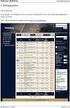 Uživatelská příručka k samoobslužnému portálu systému Cisco Unified Communications, verze 11.5(1) Samoobslužný portál systému Unified Communications 2 Nastavení samoobslužného portálu systému Unified Communications
Uživatelská příručka k samoobslužnému portálu systému Cisco Unified Communications, verze 11.5(1) Samoobslužný portál systému Unified Communications 2 Nastavení samoobslužného portálu systému Unified Communications
F-FREEQALL SKYPE. Brána pro Skype a telefonní linku
 F-FREEQALL SKYPE Brána pro Skype a telefonní linku Nainstalujte si software Skype verze 1.3 nebo vyšší pro IBM kompatibilní PC s Windows. (viz obr. v originálním návodu str. 2-4) Stáhněte si Skype ze stránek
F-FREEQALL SKYPE Brána pro Skype a telefonní linku Nainstalujte si software Skype verze 1.3 nebo vyšší pro IBM kompatibilní PC s Windows. (viz obr. v originálním návodu str. 2-4) Stáhněte si Skype ze stránek
Návod na rychlý start
 Zaregistrujte váš výrobek a získejte podporu na www.philips.com/welcome CD250 CD255 SE250 SE255 Návod na rychlý start 1 Připojení 2 Instalace 3 Používání Obsah balení Základna NEBO Sluchátko Kryt baterie
Zaregistrujte váš výrobek a získejte podporu na www.philips.com/welcome CD250 CD255 SE250 SE255 Návod na rychlý start 1 Připojení 2 Instalace 3 Používání Obsah balení Základna NEBO Sluchátko Kryt baterie
Stručný návod k rychlému použití XL370/XL375
 Stručný návod k rychlému použití XL370/XL375 Co je v balení Základní stanice (XL375) Základní stanice (XL370) Poznámka * Balení s více sluchátky obsahuje více sluchátek, nabíječek a napájecích adaptérů.
Stručný návod k rychlému použití XL370/XL375 Co je v balení Základní stanice (XL375) Základní stanice (XL370) Poznámka * Balení s více sluchátky obsahuje více sluchátek, nabíječek a napájecích adaptérů.
Panasonic KX-TGP600 Příručka uživatele Vodafone OneNet
 Panasonic KX-TGP600 Příručka uživatele Vodafone OneNet Panasonic KX-TGP600 Příručka uživatele Vodafone OneNet Popis tlačítek telefonu 1 Indikátor vyzvánění/nabíjení 2 Zdířka pro náhlavní soupravu 3 Tlačítko
Panasonic KX-TGP600 Příručka uživatele Vodafone OneNet Panasonic KX-TGP600 Příručka uživatele Vodafone OneNet Popis tlačítek telefonu 1 Indikátor vyzvánění/nabíjení 2 Zdířka pro náhlavní soupravu 3 Tlačítko
Průvodce aplikací GTS Webový portál www.centrex.gts.cz. Strana 1 z 12
 Průvodce aplikací GTS Webový portál www.centrex.gts.cz Strana 1 z 12 Obsah 1 Přihlášení... 3 2 Změna hesla... 4 3 Hlavní stránka aplikace základní popis... 4 4 Použití interaktivní nápovědy... 4 5 Úprava
Průvodce aplikací GTS Webový portál www.centrex.gts.cz Strana 1 z 12 Obsah 1 Přihlášení... 3 2 Změna hesla... 4 3 Hlavní stránka aplikace základní popis... 4 4 Použití interaktivní nápovědy... 4 5 Úprava
Panasonic KX-TGP500 Příručka uživatele Vodafone OneNet
 Panasonic KX-TGP500 Příručka uživatele Vodafone OneNet Panasonic KX-TGP500 Příručka uživatele Vodafone OneNet Popis tlačítek telefonu 2 3 4 1 7 8 9 10 1 Indikátor vyzvánění/nabíjení 2 Hlasitý reproduktor
Panasonic KX-TGP500 Příručka uživatele Vodafone OneNet Panasonic KX-TGP500 Příručka uživatele Vodafone OneNet Popis tlačítek telefonu 2 3 4 1 7 8 9 10 1 Indikátor vyzvánění/nabíjení 2 Hlasitý reproduktor
V300/301. Příručka pro rychlou instalaci. IP telefon. Verze / vydání. Copyright Všechna práva vyhrazena.
 V300/301 IP telefon Příručka pro rychlou instalaci Verze 1.00 9/2008 3. vydání Copyright 2008. Všechna práva vyhrazena. Přehled Tato příručka pro rychlou instalaci popisuje možnosti nastavení a používání
V300/301 IP telefon Příručka pro rychlou instalaci Verze 1.00 9/2008 3. vydání Copyright 2008. Všechna práva vyhrazena. Přehled Tato příručka pro rychlou instalaci popisuje možnosti nastavení a používání
Aplikace Vyhledání a stažení aplikace Založení BlackBerry ID Internet Nastavení e-mailu Zap./Vyp. přístupového bodu Přihlášení do Wi-Fi sítě
 1 7. 8. Aplikace Vyhledání a stažení aplikace Založení BlackBerry ID Internet Nastavení e-mailu Zap./Vyp. přístupového bodu Přihlášení do Wi-Fi sítě Zap./Vyp. internetu v zahraničí Nastavení internetu
1 7. 8. Aplikace Vyhledání a stažení aplikace Založení BlackBerry ID Internet Nastavení e-mailu Zap./Vyp. přístupového bodu Přihlášení do Wi-Fi sítě Zap./Vyp. internetu v zahraničí Nastavení internetu
ZAČNĚTE ZDE. Bezdrátové USB Kabelové. Chcete tiskárnu připojit k bezdrátové síti? Přejděte do části Instalace a nastavení bezdrátového připojení.
 ZAČNĚTE ZDE Odpovíte-li na některou z otázek ano, přejděte do příslušné části, kde najdete pokyny k instalaci a připojení. Chcete tiskárnu připojit k bezdrátové síti? Přejděte do části Instalace a nastavení
ZAČNĚTE ZDE Odpovíte-li na některou z otázek ano, přejděte do příslušné části, kde najdete pokyny k instalaci a připojení. Chcete tiskárnu připojit k bezdrátové síti? Přejděte do části Instalace a nastavení
VoIP telefon Fanvil X3S Základní návod
 VoIP telefon Fanvil X3S Základní návod 1. Úvod Fanvil X3S je VoIP telefon, který dokonale vyhovuje všem druhům obchodních komunikací a uspokojí i náročnější domácí uživatele. Fanvil X3S disponuje velice
VoIP telefon Fanvil X3S Základní návod 1. Úvod Fanvil X3S je VoIP telefon, který dokonale vyhovuje všem druhům obchodních komunikací a uspokojí i náročnější domácí uživatele. Fanvil X3S disponuje velice
1. Aplikace Vyhledání a stažení aplikace Založení účtu v Google Play. 2. Internet. 3. Zabezpečení
 1 z 32 Aplikace Vyhledání a stažení aplikace Založení účtu v Google Play Internet Nastavení e-mailu Zap./Vyp. přístupového bodu Přihlášení do Wi-Fi sítě Zap./Vyp. internetu v zahraničí Nastavení internetu
1 z 32 Aplikace Vyhledání a stažení aplikace Založení účtu v Google Play Internet Nastavení e-mailu Zap./Vyp. přístupového bodu Přihlášení do Wi-Fi sítě Zap./Vyp. internetu v zahraničí Nastavení internetu
Jabra Link 860. Návod k obsluze.
 Jabra Link 0 Návod k obsluze www..com Obsah 1. Přehled o výrobku... 1.1 Jabra Link 0... 1.2 Volitelné příslušenství...4 2. PŘIPOJENÍ Jabra LINK 0...5 2.1 Připojení k napájení...5 2.2 Připojení ke stolnímu
Jabra Link 0 Návod k obsluze www..com Obsah 1. Přehled o výrobku... 1.1 Jabra Link 0... 1.2 Volitelné příslušenství...4 2. PŘIPOJENÍ Jabra LINK 0...5 2.1 Připojení k napájení...5 2.2 Připojení ke stolnímu
Instalace. Bezdrátový přístupový bod NETGEAR 802.11ac WAC120. Obsah balení. NETGEAR, Inc. 350 East Plumeria Drive San Jose, CA 95134 USA.
 Ochranné známky NETGEAR, logo NETGEAR a Connect with Innovation jsou obchodní známky nebo registrované obchodní známky společnosti NETGEAR, Inc. v USA a jiných zemích. Informace zde uvedené podléhají změnám
Ochranné známky NETGEAR, logo NETGEAR a Connect with Innovation jsou obchodní známky nebo registrované obchodní známky společnosti NETGEAR, Inc. v USA a jiných zemích. Informace zde uvedené podléhají změnám
2. Kontakty. 1. Základní nastavení telefonu Vložení SIM karty a baterky Vložení paměťové karty Zapnutí telefonu a PIN. 3. Volání
 Základní nastavení telefonu Vložení SIM karty a baterky Vložení paměťové karty Zapnutí telefonu a PIN 2. Kontakty Kopírování ze SIM karty do telefonu Založení nového kontaktu Upravení kontaktu včetně fotky
Základní nastavení telefonu Vložení SIM karty a baterky Vložení paměťové karty Zapnutí telefonu a PIN 2. Kontakty Kopírování ze SIM karty do telefonu Založení nového kontaktu Upravení kontaktu včetně fotky
Návod pro Samsung Galaxy S6 edge+ (G928F)
 Návod pro Samsung Galaxy S6 edge+ (G928F) 1. Základní nastavení telefonu Vložení SIM karty Zapnutí telefonu a PIN 2. Kontakty Kopírování ze SIM karty do telefonu Založení nového kontaktu Upravení kontaktu
Návod pro Samsung Galaxy S6 edge+ (G928F) 1. Základní nastavení telefonu Vložení SIM karty Zapnutí telefonu a PIN 2. Kontakty Kopírování ze SIM karty do telefonu Založení nového kontaktu Upravení kontaktu
1. Základní nastavení telefonu Vložení SIM a paměťové karty Zapnutí telefonu a PIN. 2. Kontakty. 3. Volání
 1 z 39 Základní nastavení telefonu Vložení SIM a paměťové karty Zapnutí telefonu a PIN Kontakty Kopírování ze SIM karty do telefonu Založení nového kontaktu Upravení kontaktu včetně fotky 3. Volání Zap./Vyp.
1 z 39 Základní nastavení telefonu Vložení SIM a paměťové karty Zapnutí telefonu a PIN Kontakty Kopírování ze SIM karty do telefonu Založení nového kontaktu Upravení kontaktu včetně fotky 3. Volání Zap./Vyp.
Stručný návod k rychlému použití. 1 Připojte 2 Začít 3 Bavte se. XL390 XL395
 Zregistrujte svůj výrobek a získejte podporu na adrese www.philips.com/welcome XL390 XL395 Stručný návod k rychlému použití 1 Připojte 2 Začít 3 Bavte se Co balení obsahuje Základní stanice (XL395) Základní
Zregistrujte svůj výrobek a získejte podporu na adrese www.philips.com/welcome XL390 XL395 Stručný návod k rychlému použití 1 Připojte 2 Začít 3 Bavte se Co balení obsahuje Základní stanice (XL395) Základní
2. Kontakty. 1. Základní nastavení telefonu Vložení SIM karty a baterky Vložení paměťové karty Zapnutí telefonu a PIN. 3. Volání
 Základní nastavení telefonu Vložení SIM karty a baterky Vložení paměťové karty Zapnutí telefonu a PIN Kontakty Kopírování ze SIM karty do telefonu Založení nového kontaktu Upravení kontaktu včetně fotky
Základní nastavení telefonu Vložení SIM karty a baterky Vložení paměťové karty Zapnutí telefonu a PIN Kontakty Kopírování ze SIM karty do telefonu Založení nového kontaktu Upravení kontaktu včetně fotky
1. Aplikace Vyhledání a stažení aplikace Založení BlackBerry ID. 2. Internet. 3. Zabezpečení
 1 z 23 Aplikace Vyhledání a stažení aplikace Založení BlackBerry ID Internet Nastavení e-mailu Zap./Vyp. přístupového bodu Přihlášení do Wi-Fi sítě Zap./Vyp. internetu v zahraničí Nastavení internetu Zap./Vyp.
1 z 23 Aplikace Vyhledání a stažení aplikace Založení BlackBerry ID Internet Nastavení e-mailu Zap./Vyp. přístupového bodu Přihlášení do Wi-Fi sítě Zap./Vyp. internetu v zahraničí Nastavení internetu Zap./Vyp.
1. Základní nastavení telefonu Vložení SIM karty Vložení paměťové karty Zapnutí telefonu a PIN. 2. Kontakty. 3. Volání
 1 z 42 Základní nastavení telefonu Vložení SIM karty Vložení paměťové karty Zapnutí telefonu a PIN Kontakty Kopírování ze SIM karty do telefonu Založení nového kontaktu Upravení kontaktu včetně fotky Volání
1 z 42 Základní nastavení telefonu Vložení SIM karty Vložení paměťové karty Zapnutí telefonu a PIN Kontakty Kopírování ze SIM karty do telefonu Založení nového kontaktu Upravení kontaktu včetně fotky Volání
1. Základní nastavení telefonu Vložení SIM karty Vložení paměťové karty Zapnutí telefonu a PIN. 2. Kontakty. 3. Volání
 1 z 39 Základní nastavení telefonu Vložení SIM karty Vložení paměťové karty Zapnutí telefonu a PIN Kontakty Kopírování ze SIM karty do telefonu Založení nového kontaktu Upravení kontaktu včetně fotky 3.
1 z 39 Základní nastavení telefonu Vložení SIM karty Vložení paměťové karty Zapnutí telefonu a PIN Kontakty Kopírování ze SIM karty do telefonu Založení nového kontaktu Upravení kontaktu včetně fotky 3.
Co můžete dělat s náhlavní soupravou: O HTC BH M500
 Co můžete dělat s náhlavní soupravou: přijmout hovor ukončit hovor odmítnout hovor vytočit poslední volané číslo přenos hovoru mezi náhlavní soupravou a telefonem hlasové vytáčení Specifikace Doba hovoru
Co můžete dělat s náhlavní soupravou: přijmout hovor ukončit hovor odmítnout hovor vytočit poslední volané číslo přenos hovoru mezi náhlavní soupravou a telefonem hlasové vytáčení Specifikace Doba hovoru
Volání Hlasitý hovor Zobrazení kontaktů při volání Nastavení hlasitosti hovoru Zobrazení klávesnice při volání Přidržení hovoru Číslo hlasové
 1 5. 6. 7. 8. Volání Hlasitý hovor Zobrazení kontaktů při volání Nastavení hlasitosti hovoru Zobrazení klávesnice při volání Přidržení hovoru Číslo hlasové schránky Nastavení vyzvánění SMS a MMS Nastavení
1 5. 6. 7. 8. Volání Hlasitý hovor Zobrazení kontaktů při volání Nastavení hlasitosti hovoru Zobrazení klávesnice při volání Přidržení hovoru Číslo hlasové schránky Nastavení vyzvánění SMS a MMS Nastavení
Průvodce aplikací Webový portál Portal-uc.gtsce.com
 Průvodce aplikací Webový portál Portal-uc.gtsce.com Obsah 1 Přihlášení... 3 2 Změna hesla... 3 3 Hlavní stránka aplikace základní popis... 3 4 Použití interaktivní nápovědy... 4 5 Úprava jména uživatele...
Průvodce aplikací Webový portál Portal-uc.gtsce.com Obsah 1 Přihlášení... 3 2 Změna hesla... 3 3 Hlavní stránka aplikace základní popis... 3 4 Použití interaktivní nápovědy... 4 5 Úprava jména uživatele...
1. Základní nastavení telefonu Vložení SIM karty Vložení paměťové karty Zapnutí telefonu a PIN. 2. Kontakty. 3. Volání
 1 z 37 Základní nastavení telefonu Vložení SIM karty Vložení paměťové karty Zapnutí telefonu a PIN Kontakty Kopírování ze SIM karty do telefonu Založení nového kontaktu Upravení kontaktu včetně fotky 3.
1 z 37 Základní nastavení telefonu Vložení SIM karty Vložení paměťové karty Zapnutí telefonu a PIN Kontakty Kopírování ze SIM karty do telefonu Založení nového kontaktu Upravení kontaktu včetně fotky 3.
1. Základní nastavení telefonu Vložení SIM a paměťové karty Zapnutí telefonu a PIN. 2. Kontakty. 3. Volání
 1 z 38 Základní nastavení telefonu Vložení SIM a paměťové karty Zapnutí telefonu a PIN Kontakty Kopírování ze SIM karty do telefonu Založení nového kontaktu Upravení kontaktu včetně fotky 3. Volání Nastavení
1 z 38 Základní nastavení telefonu Vložení SIM a paměťové karty Zapnutí telefonu a PIN Kontakty Kopírování ze SIM karty do telefonu Založení nového kontaktu Upravení kontaktu včetně fotky 3. Volání Nastavení
1. Základní nastavení telefonu Vložení SIM a paměťové karty Zapnutí telefonu a PIN. 2. Kontakty. 3. Volání
 1. Základní nastavení telefonu Vložení SIM a paměťové karty Zapnutí telefonu a PIN 2. Kontakty Kopírování ze SIM karty do telefonu Založení nového kontaktu Upravení kontaktu včetně fotky 3. Volání Nastavení
1. Základní nastavení telefonu Vložení SIM a paměťové karty Zapnutí telefonu a PIN 2. Kontakty Kopírování ze SIM karty do telefonu Založení nového kontaktu Upravení kontaktu včetně fotky 3. Volání Nastavení
1. Základní nastavení telefonu Vložení SIM a paměťové karty Zapnutí telefonu a PIN. 2. Kontakty. 3. Volání
 1. Základní nastavení telefonu Vložení SIM a paměťové karty Zapnutí telefonu a PIN 2. Kontakty Kopírování ze SIM karty do telefonu Založení nového kontaktu Upravení kontaktu včetně fotky 3. Volání Zap./Vyp.
1. Základní nastavení telefonu Vložení SIM a paměťové karty Zapnutí telefonu a PIN 2. Kontakty Kopírování ze SIM karty do telefonu Založení nového kontaktu Upravení kontaktu včetně fotky 3. Volání Zap./Vyp.
3 x 4. Illustration II. 8.Option 2. 7. Option 1 8.1 7.1 8.2 9.1. a SM3. 9.Option 3. Illustration I. Illustration III
 BC m CZ SK EST 1 3 4 2 3 x 4 1 2 6 5 4 Illustration II 7. Option 1 8.Option 2 8.1 b 7.1 8.2 9.1 9.Option 3 a SM3 10 Illustration I Illustration III CZ OBSAH BALENÍ PROHLÉDNI SI OBRÁZEK I 1. Reproduktor
BC m CZ SK EST 1 3 4 2 3 x 4 1 2 6 5 4 Illustration II 7. Option 1 8.Option 2 8.1 b 7.1 8.2 9.1 9.Option 3 a SM3 10 Illustration I Illustration III CZ OBSAH BALENÍ PROHLÉDNI SI OBRÁZEK I 1. Reproduktor
1. Základní nastavení telefonu Vložení SIM a paměťové karty Zapnutí telefonu a PIN. 2. Kontakty. 3. Volání
 1 z 37 Základní nastavení telefonu Vložení SIM a paměťové karty Zapnutí telefonu a PIN Kontakty Kopírování ze SIM karty do telefonu Založení nového kontaktu Upravení kontaktu včetně fotky Volání Zap./Vyp.
1 z 37 Základní nastavení telefonu Vložení SIM a paměťové karty Zapnutí telefonu a PIN Kontakty Kopírování ze SIM karty do telefonu Založení nového kontaktu Upravení kontaktu včetně fotky Volání Zap./Vyp.
1. Základní nastavení telefonu Vložení SIM karty a baterky Vložení paměťové karty Zapnutí telefonu a PIN. 2. Kontakty. 3. Volání
 1 z 36 Základní nastavení telefonu Vložení SIM karty a baterky Vložení paměťové karty Zapnutí telefonu a PIN Kontakty Kopírování ze SIM karty do telefonu Založení nového kontaktu Upravení kontaktu včetně
1 z 36 Základní nastavení telefonu Vložení SIM karty a baterky Vložení paměťové karty Zapnutí telefonu a PIN Kontakty Kopírování ze SIM karty do telefonu Založení nového kontaktu Upravení kontaktu včetně
3. Vložíte baterku. 4.
 1 z 34 6. 7. 8. Aplikace Vyhledání a stažení aplikace Založení účtu v Google Play Internet Nastavení e-mailu Zap./Vyp. přístupového bodu Přihlášení do Wi-Fi sítě Zap./Vyp. internetu v zahraničí Nastavení
1 z 34 6. 7. 8. Aplikace Vyhledání a stažení aplikace Založení účtu v Google Play Internet Nastavení e-mailu Zap./Vyp. přístupového bodu Přihlášení do Wi-Fi sítě Zap./Vyp. internetu v zahraničí Nastavení
1. Základní nastavení telefonu Vložení SIM karty Vložení paměťové karty Zapnutí telefonu a PIN. 2. Kontakty. 3. Volání
 1 z 42 Základní nastavení telefonu Vložení SIM karty Vložení paměťové karty Zapnutí telefonu a PIN Kontakty Kopírování ze SIM karty do telefonu Založení nového kontaktu Upravení kontaktu včetně fotky 3.
1 z 42 Základní nastavení telefonu Vložení SIM karty Vložení paměťové karty Zapnutí telefonu a PIN Kontakty Kopírování ze SIM karty do telefonu Založení nového kontaktu Upravení kontaktu včetně fotky 3.
2. Kontakty. 1. Základní nastavení telefonu Vložení SIM a paměťové karty Zapnutí telefonu a PIN. 3. Volání
 Základní nastavení telefonu Vložení SIM a paměťové karty Zapnutí telefonu a PIN Kontakty Kopírování ze SIM karty do telefonu Založení nového kontaktu Upravení kontaktu včetně fotky Volání Nastavení vyzvánění
Základní nastavení telefonu Vložení SIM a paměťové karty Zapnutí telefonu a PIN Kontakty Kopírování ze SIM karty do telefonu Založení nového kontaktu Upravení kontaktu včetně fotky Volání Nastavení vyzvánění
Návod pro Sony Xperia Z5
 Návod pro Sony Xperia Z5 1. Základní nastavení telefonu Vložení SIM a paměťové karty Zapnutí telefonu a PIN 2. Kontakty Kopírování ze SIM karty do telefonu Založení nového kontaktu Upravení kontaktu včetně
Návod pro Sony Xperia Z5 1. Základní nastavení telefonu Vložení SIM a paměťové karty Zapnutí telefonu a PIN 2. Kontakty Kopírování ze SIM karty do telefonu Založení nového kontaktu Upravení kontaktu včetně
Aastra 7444ip. IP telefon pro Aastra MX-ONE. Uživatelská příručka
 Aastra 7444ip IP telefon pro Aastra MX-ONE Uživatelská příručka Aastra 7444ip IP telefon 1 Displej 2 Programovatelná tlačítka 3 Soft tlačítka 4 Navigační tlačítko 5 Tlačítka menu 6 Tlačítka nastavení hlasitosti
Aastra 7444ip IP telefon pro Aastra MX-ONE Uživatelská příručka Aastra 7444ip IP telefon 1 Displej 2 Programovatelná tlačítka 3 Soft tlačítka 4 Navigační tlačítko 5 Tlačítka menu 6 Tlačítka nastavení hlasitosti
2. Kontakty. 1. Základní nastavení telefonu Vložení SIM a paměťové karty Zapnutí telefonu a PIN. 3. Volání
 Základní nastavení telefonu Vložení SIM a paměťové karty Zapnutí telefonu a PIN Kontakty Kopírování ze SIM karty do telefonu Založení nového kontaktu Upravení kontaktu včetně fotky 3. Volání Nastavení
Základní nastavení telefonu Vložení SIM a paměťové karty Zapnutí telefonu a PIN Kontakty Kopírování ze SIM karty do telefonu Založení nového kontaktu Upravení kontaktu včetně fotky 3. Volání Nastavení
Návod pro Samsung Galaxy Tab S2 9.7 LTE (T815)
 Návod pro Samsung Galaxy Tab S2 9.7 LTE (T815) Základní nastavení tabletu Vložení SIM karty Vložení paměťové karty Zapnutí tabletu a PIN 2. Kontakty Kopírování ze SIM karty do tabletu Založení nového kontaktu
Návod pro Samsung Galaxy Tab S2 9.7 LTE (T815) Základní nastavení tabletu Vložení SIM karty Vložení paměťové karty Zapnutí tabletu a PIN 2. Kontakty Kopírování ze SIM karty do tabletu Založení nového kontaktu
1. Základní nastavení tabletu Vložení SIM Vložení paměťové karty Zapnutí tabletu a PIN. 2. Kontakty. 3. Volání
 1 z 37 Základní nastavení tabletu Vložení SIM Vložení paměťové karty Zapnutí tabletu a PIN Kontakty Kopírování ze SIM karty do tabletu Založení nového kontaktu Upravení kontaktu včetně fotky 3. Volání
1 z 37 Základní nastavení tabletu Vložení SIM Vložení paměťové karty Zapnutí tabletu a PIN Kontakty Kopírování ze SIM karty do tabletu Založení nového kontaktu Upravení kontaktu včetně fotky 3. Volání
3. Vložíte baterku. 4.
 1 z 34 6. 7. 8. Volání Hlasitý hovor Zobrazení kontaktů při volání Nastavení hlasitosti hovoru Zobrazení klávesnice při volání Přidržení hovoru Číslo hlasové schránky Nastavení vyzvánění SMS a MMS Nastavení
1 z 34 6. 7. 8. Volání Hlasitý hovor Zobrazení kontaktů při volání Nastavení hlasitosti hovoru Zobrazení klávesnice při volání Přidržení hovoru Číslo hlasové schránky Nastavení vyzvánění SMS a MMS Nastavení
Instalace. Powerline 500 Model XAVB5221
 Instalace Powerline 500 Model XAVB5221 Obsah balení V některých regionech je disk Resource CD přiložen k produktu. 2 Začínáme Se síťovými řešeními Powerline získáte alternativu k bezdrátovým sítím nebo
Instalace Powerline 500 Model XAVB5221 Obsah balení V některých regionech je disk Resource CD přiložen k produktu. 2 Začínáme Se síťovými řešeními Powerline získáte alternativu k bezdrátovým sítím nebo
Instalace. Bezdrátový přístupový bod NETGEAR 802.11ac WAC120. Obsah balení. NETGEAR, Inc. 350 East Plumeria Drive San Jose, CA 95134 USA.
 Ochranné známky NETGEAR, logo NETGEAR a Connect with Innovation jsou obchodní známky nebo registrované obchodní známky společnosti NETGEAR, Inc. v USA a jiných zemích. Informace zde uvedené podléhají změnám
Ochranné známky NETGEAR, logo NETGEAR a Connect with Innovation jsou obchodní známky nebo registrované obchodní známky společnosti NETGEAR, Inc. v USA a jiných zemích. Informace zde uvedené podléhají změnám
: DIČ: CZ
 MEDIXcom Uživatelský návod Rudníkovská 186, 190 12 Praha 9 Telefon :420-226 803 003 DIČ: CZ28904125 Fax: 420-226 803 005 IČO: 28904125 č.ú.2081594339/0800 GSM:420-775 777 973 http://www.telesis.cz E-mail:
MEDIXcom Uživatelský návod Rudníkovská 186, 190 12 Praha 9 Telefon :420-226 803 003 DIČ: CZ28904125 Fax: 420-226 803 005 IČO: 28904125 č.ú.2081594339/0800 GSM:420-775 777 973 http://www.telesis.cz E-mail:
2. SMS a MMS. 3. Základní nastavení tabletu. Nastavení střediska zpráv Nastavení MMS Nastavení tónů Upozornění o doručení SMS. 4.
 1 z 29 Volání Hlasitý hovor Zobrazení kontaktů při volání Nastavení hlasitosti hovoru Zobrazení klávesnice při volání Přidržení hovoru Číslo hlasové schránky Nastavení vyzvánění SMS a MMS Nastavení střediska
1 z 29 Volání Hlasitý hovor Zobrazení kontaktů při volání Nastavení hlasitosti hovoru Zobrazení klávesnice při volání Přidržení hovoru Číslo hlasové schránky Nastavení vyzvánění SMS a MMS Nastavení střediska
2. Kontakty. 1. Základní nastavení tabletu Vložení SIM karty Vložení paměťové karty Zapnutí tabletu a PIN. 3. Volání
 Základní nastavení tabletu Vložení SIM karty Vložení paměťové karty Zapnutí tabletu a PIN Kontakty Kopírování ze SIM karty do tabletu Založení nového kontaktu Upravení kontaktu včetně fotky Volání Nastavení
Základní nastavení tabletu Vložení SIM karty Vložení paměťové karty Zapnutí tabletu a PIN Kontakty Kopírování ze SIM karty do tabletu Založení nového kontaktu Upravení kontaktu včetně fotky Volání Nastavení
2. Internet. 1. Aplikace Vyhledání a stažení aplikace Založení účtu v Google Play. 3. Zabezpečení
 Aplikace Vyhledání a stažení aplikace Založení účtu v Google Play Internet Nastavení e-mailu Zap./Vyp. přístupového bodu Přihlášení do Wi-Fi sítě Zap./Vyp. internetu v zahraničí Nastavení internetu Zap./Vyp.
Aplikace Vyhledání a stažení aplikace Založení účtu v Google Play Internet Nastavení e-mailu Zap./Vyp. přístupového bodu Přihlášení do Wi-Fi sítě Zap./Vyp. internetu v zahraničí Nastavení internetu Zap./Vyp.
2. Kontakty. 1. Základní nastavení telefonu Vložení SIM karty Vložení paměťové karty Zapnutí telefonu a PIN. 3. Volání
 Základní nastavení telefonu Vložení SIM karty Vložení paměťové karty Zapnutí telefonu a PIN 2. Kontakty Kopírování ze SIM karty do telefonu Založení nového kontaktu Upravení kontaktu včetně fotky 3. Volání
Základní nastavení telefonu Vložení SIM karty Vložení paměťové karty Zapnutí telefonu a PIN 2. Kontakty Kopírování ze SIM karty do telefonu Založení nového kontaktu Upravení kontaktu včetně fotky 3. Volání
Aplikace Vyhledání a stažení aplikace Založení účtu v Google Play Internet Nastavení e-mailu Zap./Vyp. přístupového bodu Přihlášení do Wi-Fi sítě
 1 5. 6. 7. 8. Aplikace Vyhledání a stažení aplikace Založení účtu v Google Play Internet Nastavení e-mailu Zap./Vyp. přístupového bodu Přihlášení do Wi-Fi sítě Zap./Vyp. internetu v zahraničí Nastavení
1 5. 6. 7. 8. Aplikace Vyhledání a stažení aplikace Založení účtu v Google Play Internet Nastavení e-mailu Zap./Vyp. přístupového bodu Přihlášení do Wi-Fi sítě Zap./Vyp. internetu v zahraničí Nastavení
1. Základní nastavení telefonu Vložení SIM karty Vložení paměťové karty Zapnutí telefonu a PIN. 2. Kontakty. 3. Volání
 1 z 46 Základní nastavení telefonu Vložení SIM karty Vložení paměťové karty Zapnutí telefonu a PIN Kontakty Kopírování ze SIM karty do telefonu Založení nového kontaktu Upravení kontaktu včetně fotky 3.
1 z 46 Základní nastavení telefonu Vložení SIM karty Vložení paměťové karty Zapnutí telefonu a PIN Kontakty Kopírování ze SIM karty do telefonu Založení nového kontaktu Upravení kontaktu včetně fotky 3.
Základní nastavení telefonu Vložení paměťové karty Zapnutí telefonu a PIN Vložení SIM karty SMS a MMS Nastavení střediska zpráv Nastavení MMS
 1 6. 7. 8. Základní nastavení telefonu Vložení paměťové karty Zapnutí telefonu a PIN Vložení SIM karty SMS a MMS Nastavení střediska zpráv Nastavení MMS Nastavení tónů Upozornění o doručení SMS Volání
1 6. 7. 8. Základní nastavení telefonu Vložení paměťové karty Zapnutí telefonu a PIN Vložení SIM karty SMS a MMS Nastavení střediska zpráv Nastavení MMS Nastavení tónů Upozornění o doručení SMS Volání
Stručný návod k rychlému použití. 1 Připojte 2 Začít 3 Bavte se. CD290 CD295
 Zregistrujte svůj výrobek a získejte podporu na adrese www.philips.com/welcome CD290 CD295 Stručný návod k rychlému použití 1 Připojte 2 Začít 3 Bavte se Co balení obsahuje Základní stanice (CD295) Základní
Zregistrujte svůj výrobek a získejte podporu na adrese www.philips.com/welcome CD290 CD295 Stručný návod k rychlému použití 1 Připojte 2 Začít 3 Bavte se Co balení obsahuje Základní stanice (CD295) Základní
1. Základní nastavení telefonu Vložení SIM karty Vložení paměťové karty Zapnutí telefonu a PIN. 2. Kontakty. 3. Volání
 1 z 38 Základní nastavení telefonu Vložení SIM karty Vložení paměťové karty Zapnutí telefonu a PIN Kontakty Kopírování ze SIM karty do telefonu Založení nového kontaktu Upravení kontaktu včetně fotky 3.
1 z 38 Základní nastavení telefonu Vložení SIM karty Vložení paměťové karty Zapnutí telefonu a PIN Kontakty Kopírování ze SIM karty do telefonu Založení nového kontaktu Upravení kontaktu včetně fotky 3.
Stručný návod k rychlému použití CD180
 Stručný návod k rychlému použití CD180 Důležité bezpečnostní pokyny Používejte pouze takové napájení, jaké je uvedeno v technických údajích. Výrobek nesmí přijít do kontaktu s tekutinami. Při výměně akumulátorů
Stručný návod k rychlému použití CD180 Důležité bezpečnostní pokyny Používejte pouze takové napájení, jaké je uvedeno v technických údajích. Výrobek nesmí přijít do kontaktu s tekutinami. Při výměně akumulátorů
2. Kontakty. 1. Základní nastavení telefonu Vložení SIM karty a baterky Vložení paměťové karty Zapnutí telefonu a PIN. 3. Volání
 Základní nastavení telefonu Vložení SIM karty a baterky Vložení paměťové karty Zapnutí telefonu a PIN 2. Kontakty Kopírování ze SIM karty do telefonu Založení nového kontaktu Upravení kontaktu včetně fotky
Základní nastavení telefonu Vložení SIM karty a baterky Vložení paměťové karty Zapnutí telefonu a PIN 2. Kontakty Kopírování ze SIM karty do telefonu Založení nového kontaktu Upravení kontaktu včetně fotky
Služby zasílání zpráv Telefonní služby Funkce služeb jednoho čísla
 OmniTouch 8400 Instant Communications Suite Stručná uživatelská příručka R6.0 Ve spojení s aplikací Lotus Notes společnosti IBM přináší software Alcatel-Lucent OmniTouch 8400 Instant Communications Suite
OmniTouch 8400 Instant Communications Suite Stručná uživatelská příručka R6.0 Ve spojení s aplikací Lotus Notes společnosti IBM přináší software Alcatel-Lucent OmniTouch 8400 Instant Communications Suite
Stručná příručka doplňku Cisco ViewMail pro aplikaci Microsoft Outlook (verze 8.5 a novější)
 Stručná příručka Stručná příručka doplňku Cisco ViewMail pro aplikaci Microsoft Outlook (verze 8. a novější) Doplněk Cisco ViewMail pro aplikaci Microsoft Outlook (verze 8. a novější) 2 O doplňku Cisco
Stručná příručka Stručná příručka doplňku Cisco ViewMail pro aplikaci Microsoft Outlook (verze 8. a novější) Doplněk Cisco ViewMail pro aplikaci Microsoft Outlook (verze 8. a novější) 2 O doplňku Cisco
1. Základní nastavení telefonu Vložení SIM a paměťové karty Zapnutí telefonu a PIN. 2. Kontakty. 3. Volání
 1 z 42 Základní nastavení telefonu Vložení SIM a paměťové karty Zapnutí telefonu a PIN Kontakty Kopírování ze SIM karty do telefonu Založení nového kontaktu Upravení kontaktu včetně fotky 3. Volání Zap./Vyp.
1 z 42 Základní nastavení telefonu Vložení SIM a paměťové karty Zapnutí telefonu a PIN Kontakty Kopírování ze SIM karty do telefonu Založení nového kontaktu Upravení kontaktu včetně fotky 3. Volání Zap./Vyp.
1. Základní nastavení telefonu Vložení SIM karty a baterky Vložení paměťové karty Zapnutí telefonu a PIN. 2. Kontakty. 3.
 1 z 33 Základní nastavení telefonu Vložení SIM karty a baterky Vložení paměťové karty Zapnutí telefonu a PIN Kontakty Kopírování ze SIM karty do telefonu Založení nového kontaktu Upravení kontaktu včetně
1 z 33 Základní nastavení telefonu Vložení SIM karty a baterky Vložení paměťové karty Zapnutí telefonu a PIN Kontakty Kopírování ze SIM karty do telefonu Založení nového kontaktu Upravení kontaktu včetně
Základní nastavení telefonu Vložení paměťové karty Zapnutí telefonu a PIN Vložení SIM karty SMS a MMS Nastavení střediska zpráv Nastavení MMS
 1 5. 6. 7. 8. Základní nastavení telefonu Vložení paměťové karty Zapnutí telefonu a PIN Vložení SIM karty SMS a MMS Nastavení střediska zpráv Nastavení MMS Nastavení tónů Upozornění o doručení SMS Volání
1 5. 6. 7. 8. Základní nastavení telefonu Vložení paměťové karty Zapnutí telefonu a PIN Vložení SIM karty SMS a MMS Nastavení střediska zpráv Nastavení MMS Nastavení tónů Upozornění o doručení SMS Volání
KXT709 UŽIVATELSKÝ NÁVOD
 KXT709 UŽIVATELSKÝ NÁVOD zjednodušený Instalace 1. Připojte kroucenou šňůru do zdířky sluchátka a druhý konec šňůry do zdířky na boční straně telefonu. 2. Připojte telefonní kabel do zdířky na spodní straně
KXT709 UŽIVATELSKÝ NÁVOD zjednodušený Instalace 1. Připojte kroucenou šňůru do zdířky sluchátka a druhý konec šňůry do zdířky na boční straně telefonu. 2. Připojte telefonní kabel do zdířky na spodní straně
1. Základní nastavení telefonu Vložení SIM karty Vložení paměťové karty Zapnutí telefonu a PIN. 2. Kontakty. 3. Volání
 1 z 38 Základní nastavení telefonu Vložení SIM karty Vložení paměťové karty Zapnutí telefonu a PIN Kontakty Kopírování ze SIM karty do telefonu Založení nového kontaktu Upravení kontaktu včetně fotky 3.
1 z 38 Základní nastavení telefonu Vložení SIM karty Vložení paměťové karty Zapnutí telefonu a PIN Kontakty Kopírování ze SIM karty do telefonu Založení nového kontaktu Upravení kontaktu včetně fotky 3.
Jabra Link 850. Návod k obsluze. www.jabra.com. 82-06061_RevC_Jabra Link 850_Manual_CZ.indd 1 22/08/2012 17:11
 Jabra Link 850 Návod k obsluze www.jabra.com 82-06061_RevC_Jabra Link 850_Manual_CZ.indd 1 22/08/2012 17:11 Obsah 1. Přehled o výrobku...3 1.1 Jabra LINK 850...3 1.2 Volitelné příslušenství...4 2. PŘIPOJENÍ
Jabra Link 850 Návod k obsluze www.jabra.com 82-06061_RevC_Jabra Link 850_Manual_CZ.indd 1 22/08/2012 17:11 Obsah 1. Přehled o výrobku...3 1.1 Jabra LINK 850...3 1.2 Volitelné příslušenství...4 2. PŘIPOJENÍ
1. Základní nastavení tabletu Vložení SIM karty Vložení paměťové karty Zapnutí tabletu a PIN. 2. Kontakty. 3. Volání
 1 z 35 Základní nastavení tabletu Vložení SIM karty Vložení paměťové karty Zapnutí tabletu a PIN Kontakty Kopírování ze SIM karty do tabletu Založení nového kontaktu Upravení kontaktu včetně fotky 3. Volání
1 z 35 Základní nastavení tabletu Vložení SIM karty Vložení paměťové karty Zapnutí tabletu a PIN Kontakty Kopírování ze SIM karty do tabletu Založení nového kontaktu Upravení kontaktu včetně fotky 3. Volání
Jabra. Speak 510. Návod k obsluze
 Jabra Speak 510 Návod k obsluze 2015 GN Audio A/S. Veškerá práva vyhrazena. Jabra je registrovaná ochranná známka společnosti GN Audio A/S. Všechny ostatní zde uvedené obchodní značky jsou majetkem příslušných
Jabra Speak 510 Návod k obsluze 2015 GN Audio A/S. Veškerá práva vyhrazena. Jabra je registrovaná ochranná známka společnosti GN Audio A/S. Všechny ostatní zde uvedené obchodní značky jsou majetkem příslušných
3. Vložíte baterku. 4.
 1 z 36 5. 6. 7. 8. Volání Hlasitý hovor Zobrazení kontaktů při volání Nastavení hlasitosti hovoru Zobrazení klávesnice při volání Přidržení hovoru Číslo hlasové schránky Nastavení vyzvánění SMS a MMS Nastavení
1 z 36 5. 6. 7. 8. Volání Hlasitý hovor Zobrazení kontaktů při volání Nastavení hlasitosti hovoru Zobrazení klávesnice při volání Přidržení hovoru Číslo hlasové schránky Nastavení vyzvánění SMS a MMS Nastavení
1. Základní nastavení telefonu Vložení SIM a paměťové karty Zapnutí telefonu a PIN. 2. Kontakty. 3. Volání
 1 z 42 Základní nastavení telefonu Vložení SIM a paměťové karty Zapnutí telefonu a PIN Kontakty Kopírování ze SIM karty do telefonu Založení nového kontaktu Upravení kontaktu včetně fotky 3. Volání Zap./Vyp.
1 z 42 Základní nastavení telefonu Vložení SIM a paměťové karty Zapnutí telefonu a PIN Kontakty Kopírování ze SIM karty do telefonu Založení nového kontaktu Upravení kontaktu včetně fotky 3. Volání Zap./Vyp.
Lenovo VIBE P1m 8åLYDWHOVNi SĜtUXþND 9
 Lenovo VIBE P1m Základy Regulatorní prohlášení Na webových stránkách http://support.lenovo.com je k dispozici aktualizovaná a dokument Regulatorní prohlášení. Technické údaje V této sekci jsou uvedeny
Lenovo VIBE P1m Základy Regulatorní prohlášení Na webových stránkách http://support.lenovo.com je k dispozici aktualizovaná a dokument Regulatorní prohlášení. Technické údaje V této sekci jsou uvedeny
2. SMS a MMS. 3. Základní nastavení telefonu. Nastavení střediska zpráv Nastavení MMS Nastavení tónů Upozornění o doručení SMS. 4.
 1 z 34 Volání Hlasitý hovor Zobrazení kontaktů při volání Nastavení hlasitosti hovoru Zobrazení klávesnice při volání Přidržení hovoru Číslo hlasové schránky Nastavení vyzvánění SMS a MMS Nastavení střediska
1 z 34 Volání Hlasitý hovor Zobrazení kontaktů při volání Nastavení hlasitosti hovoru Zobrazení klávesnice při volání Přidržení hovoru Číslo hlasové schránky Nastavení vyzvánění SMS a MMS Nastavení střediska
